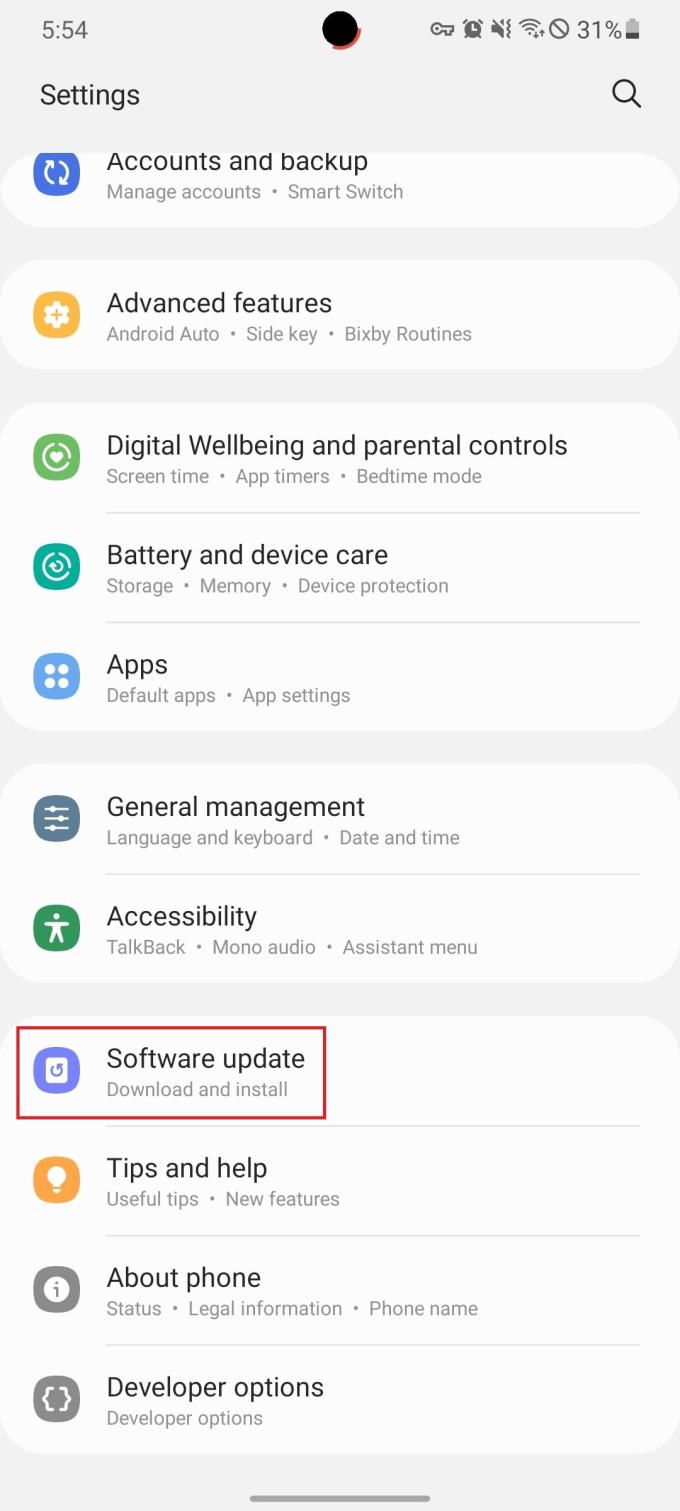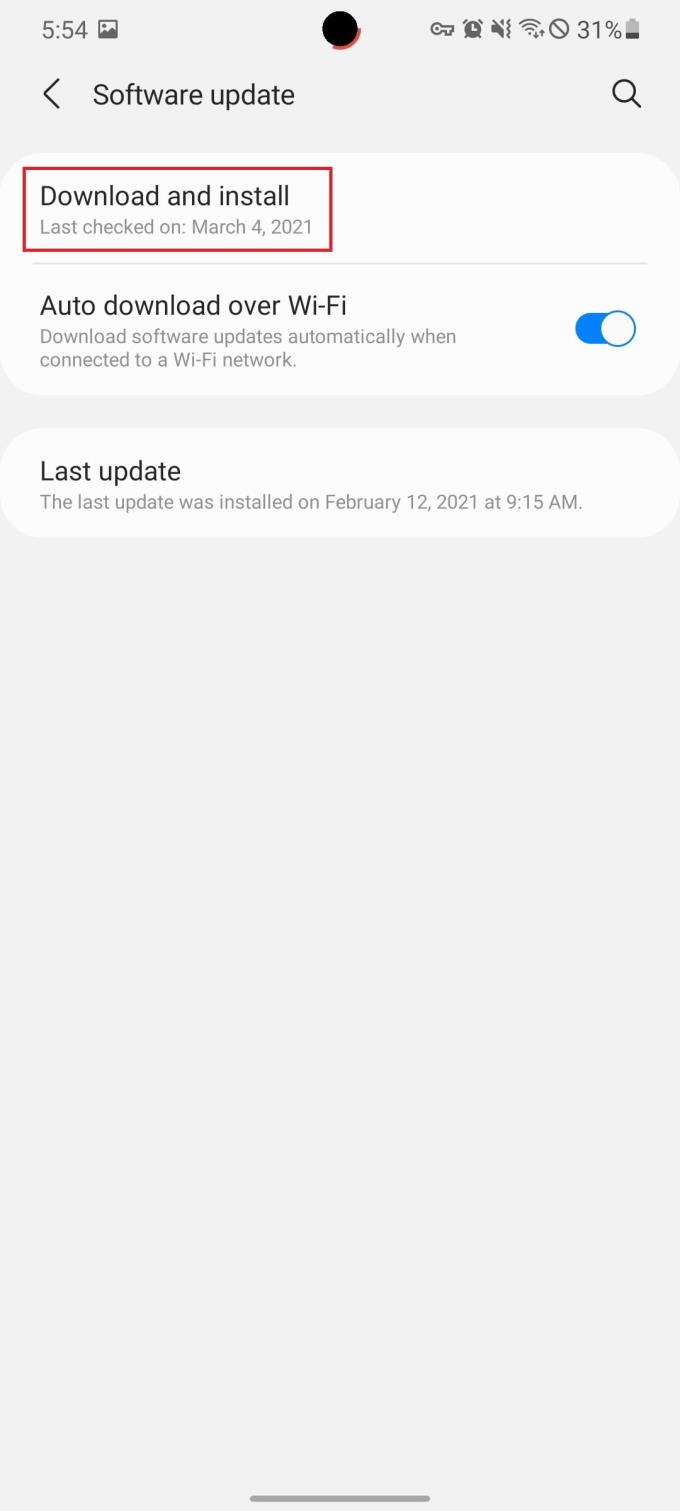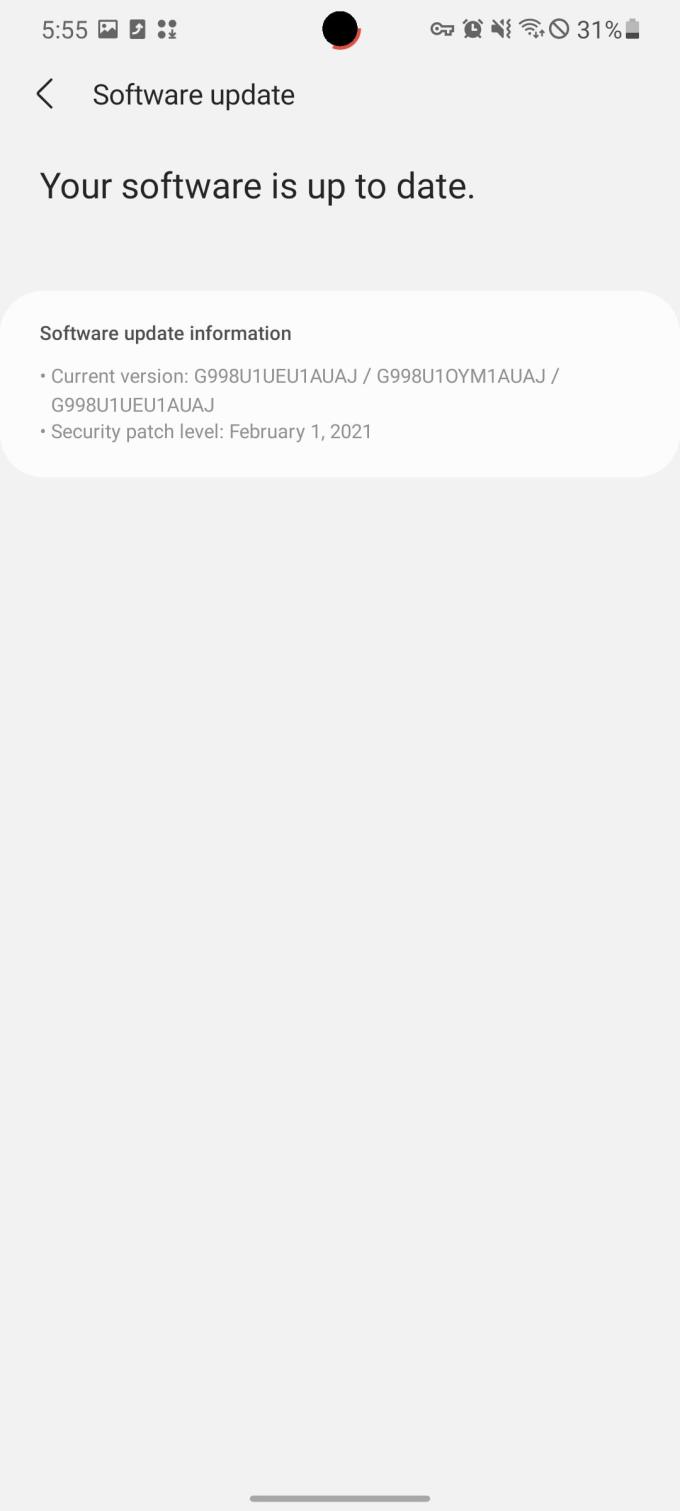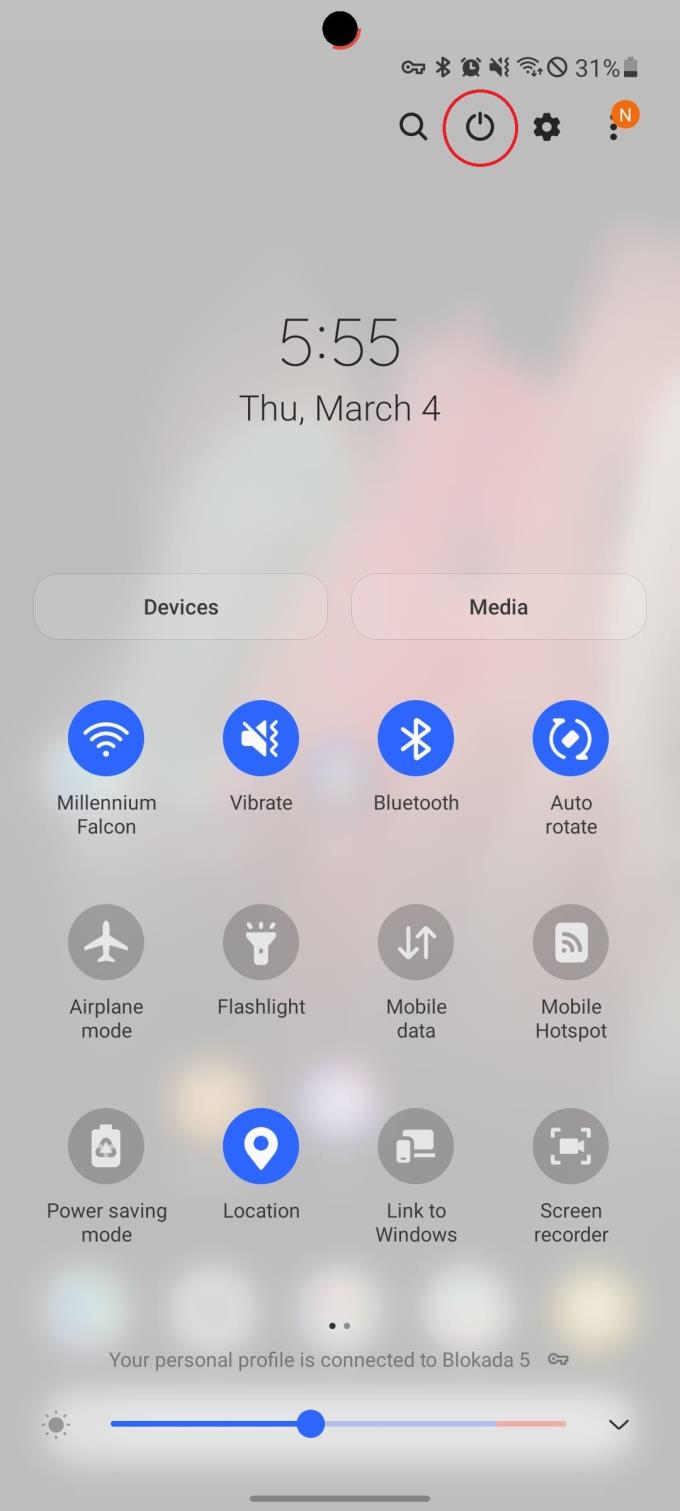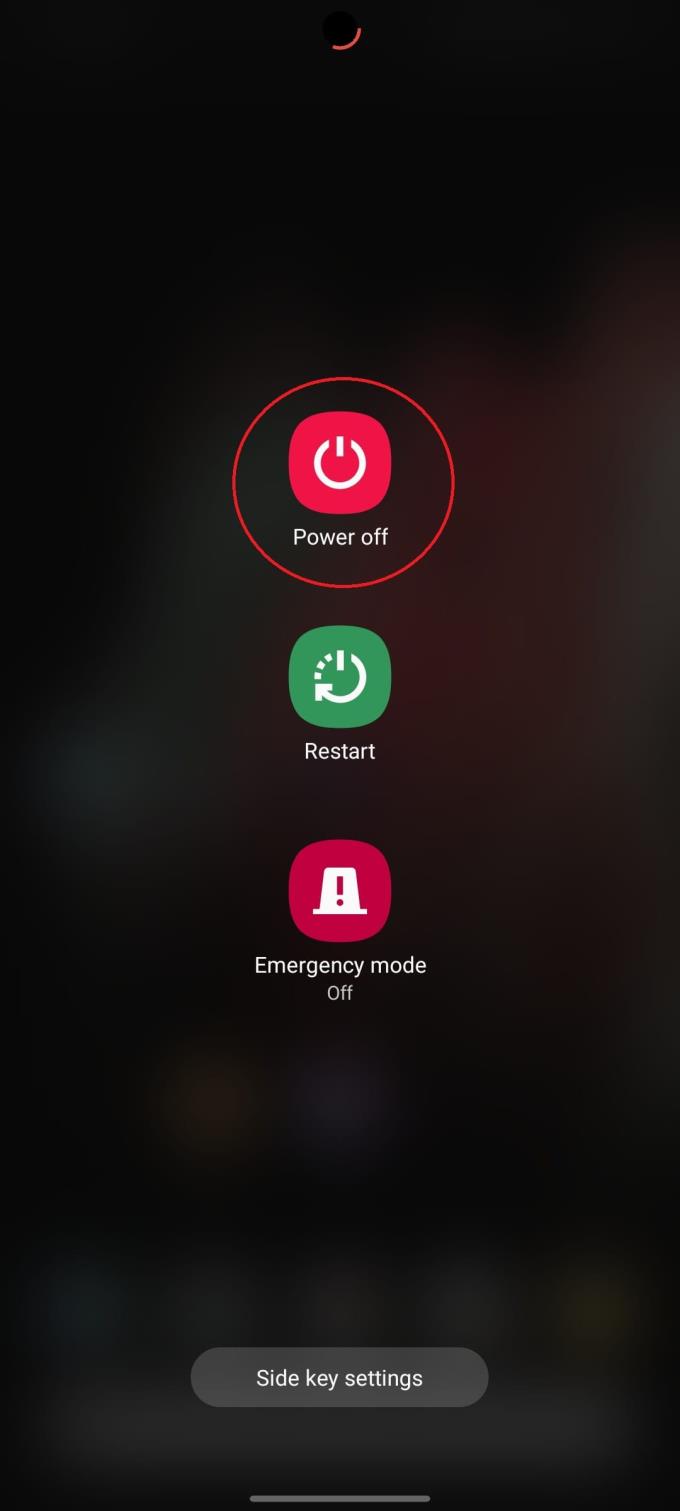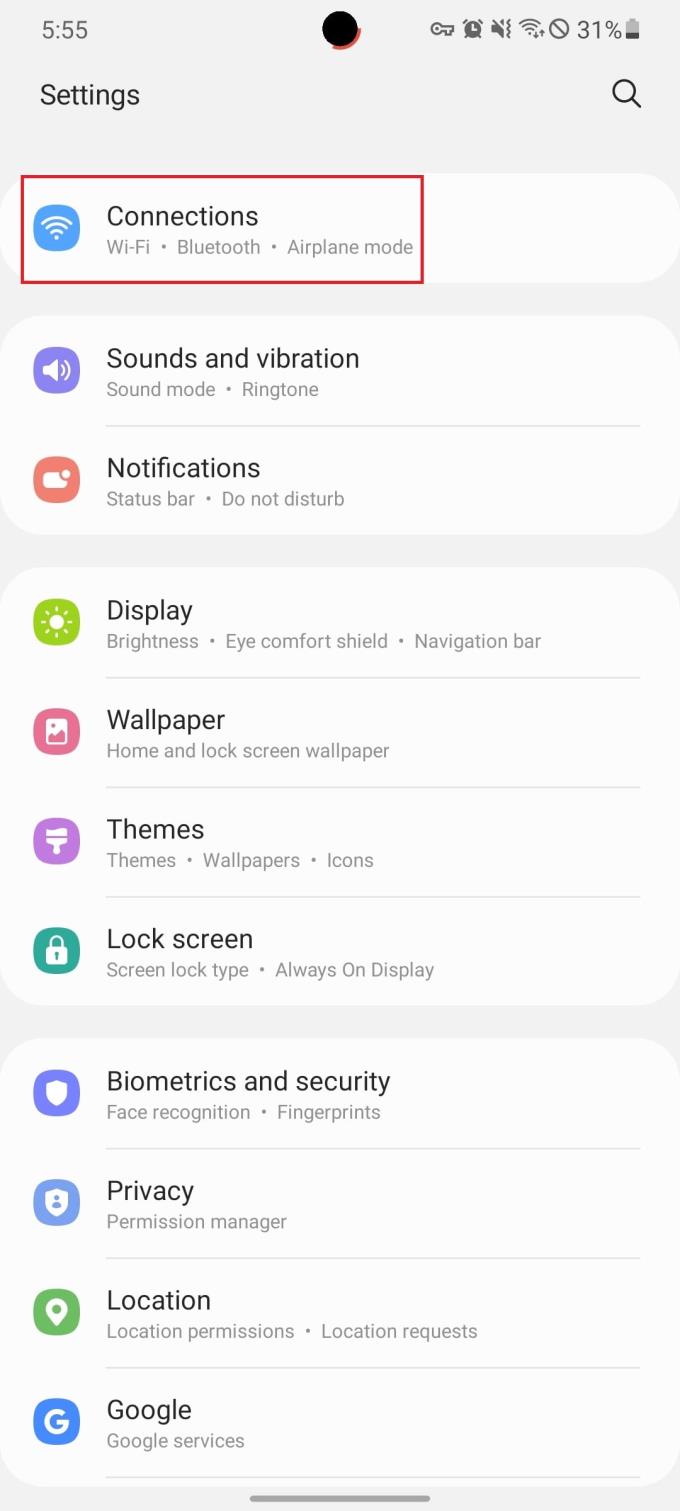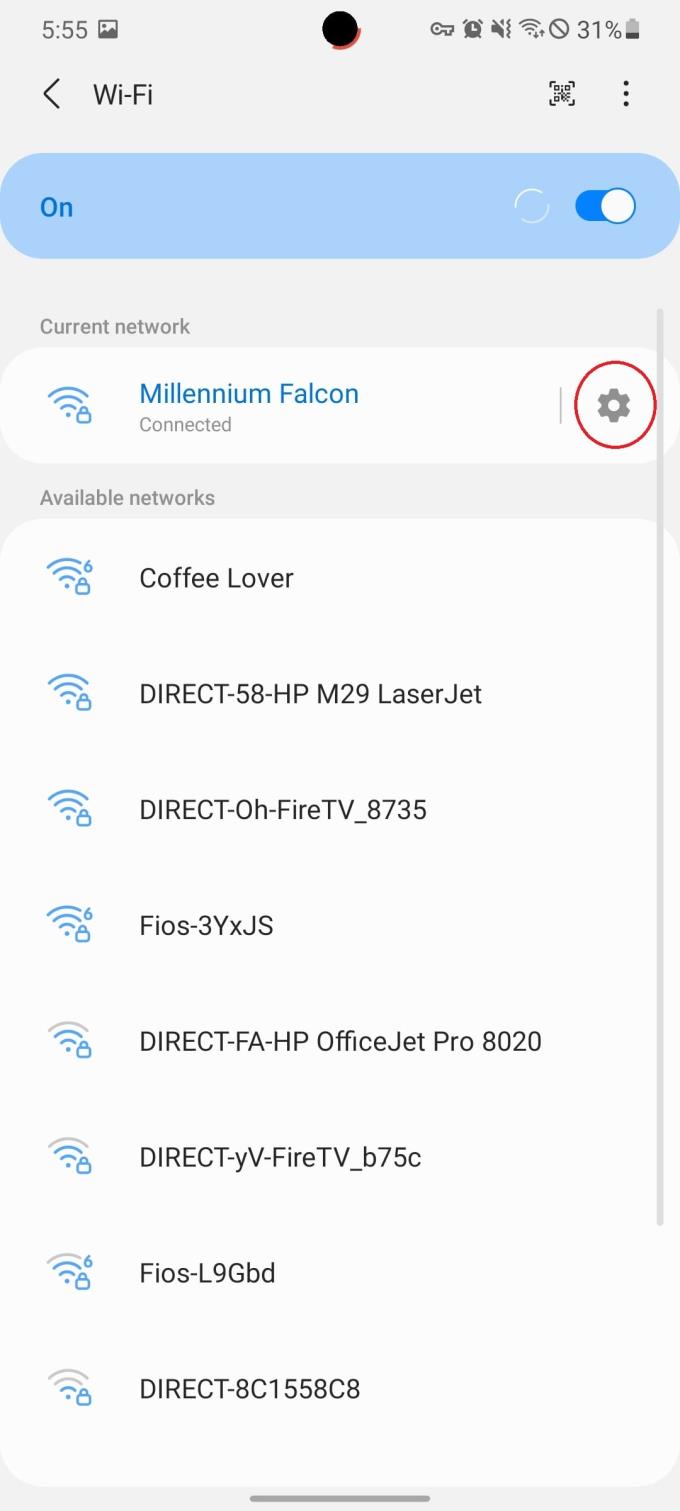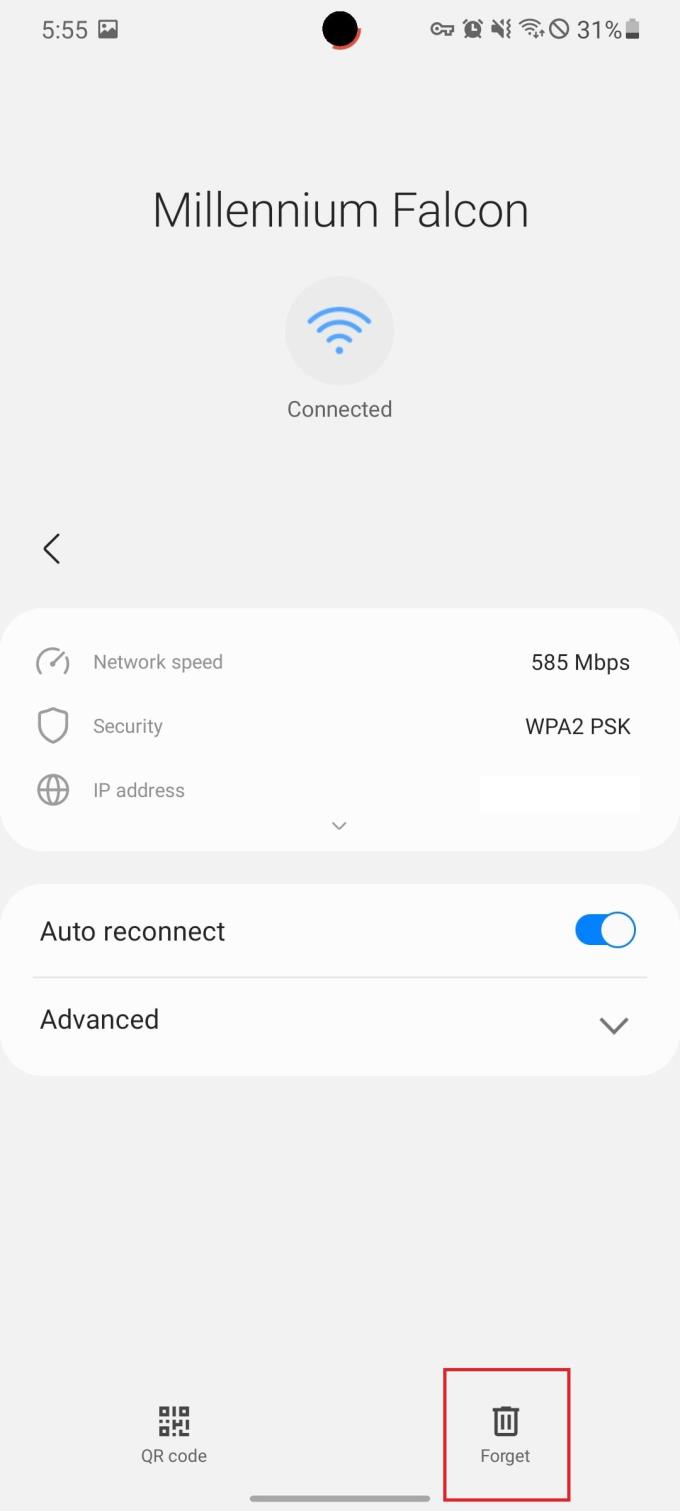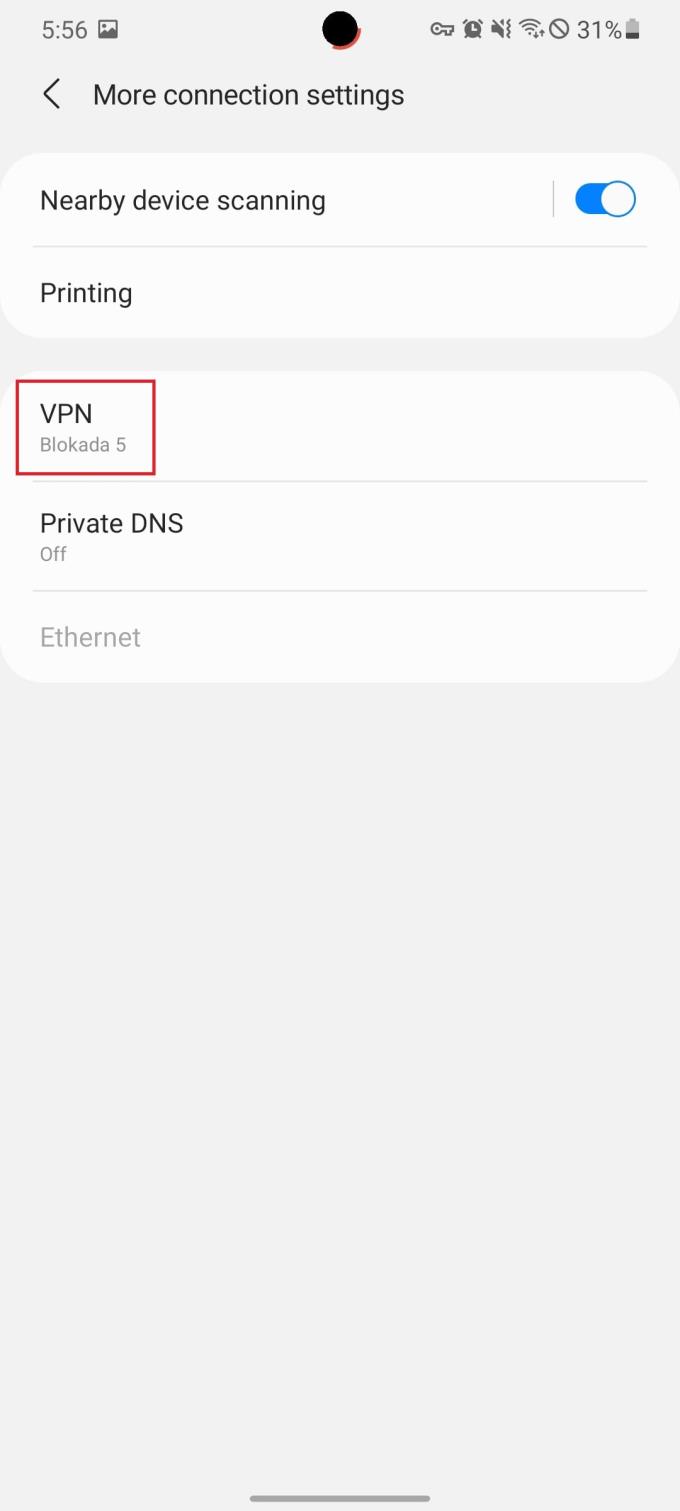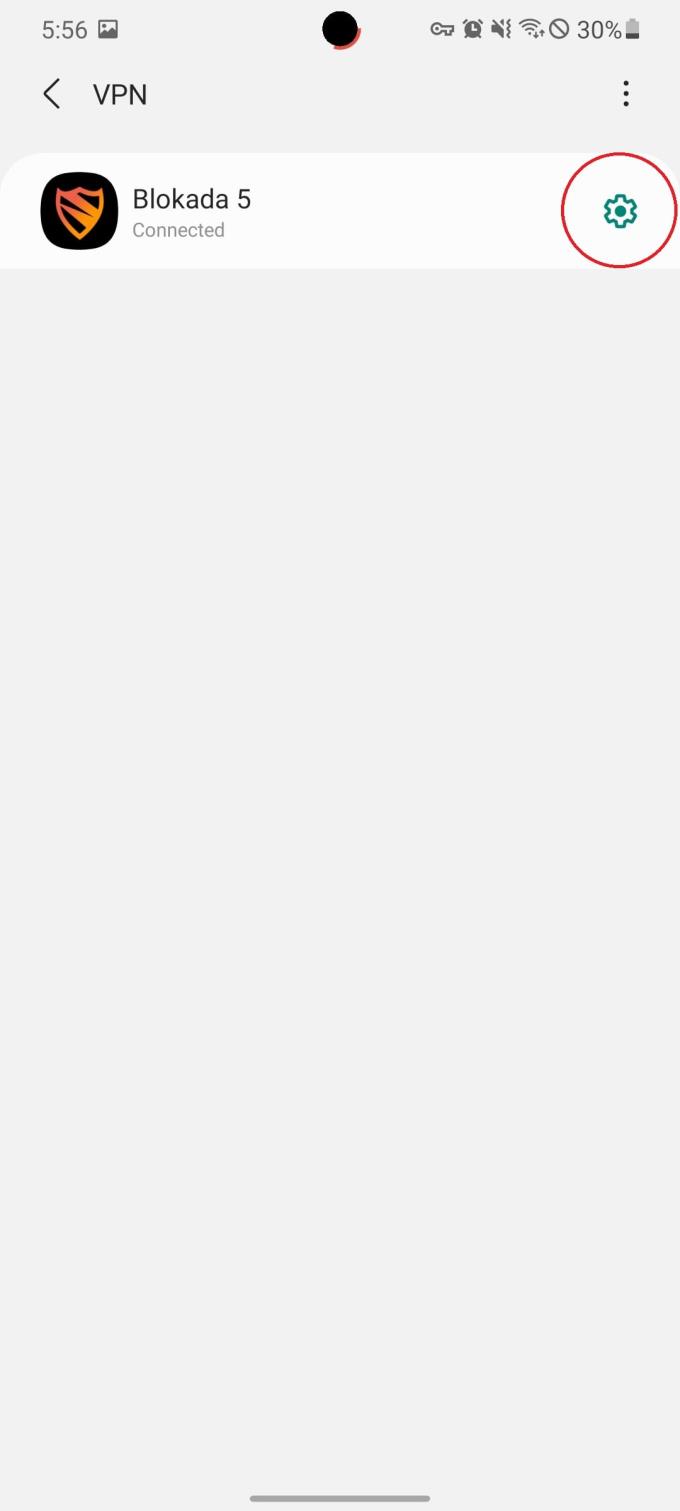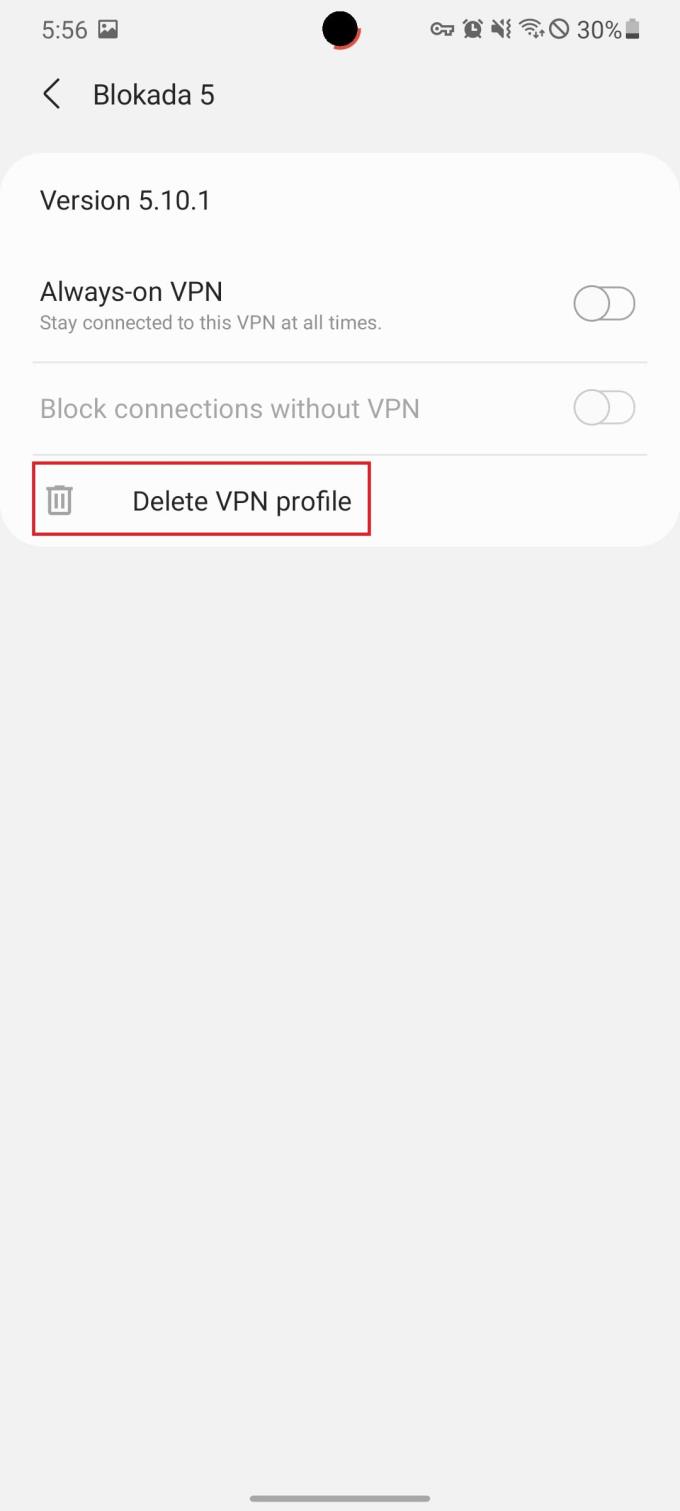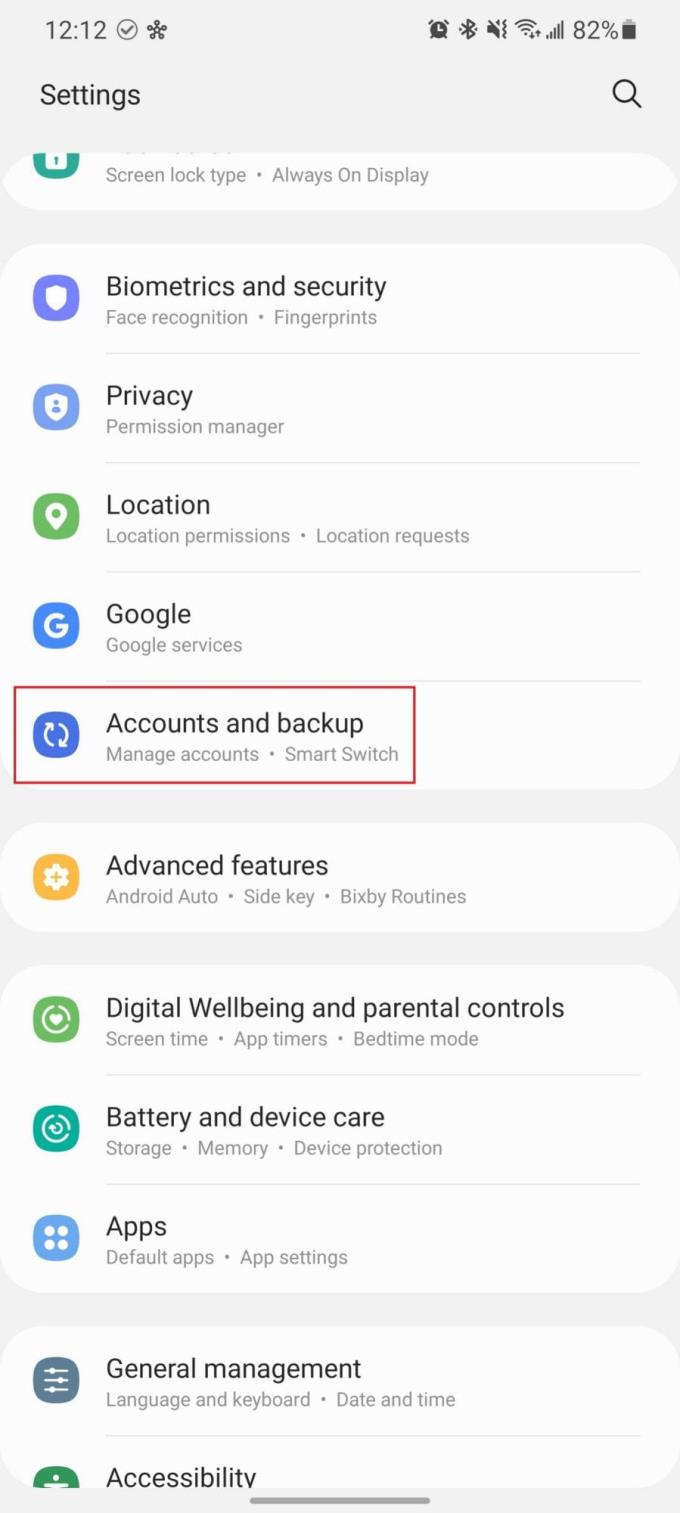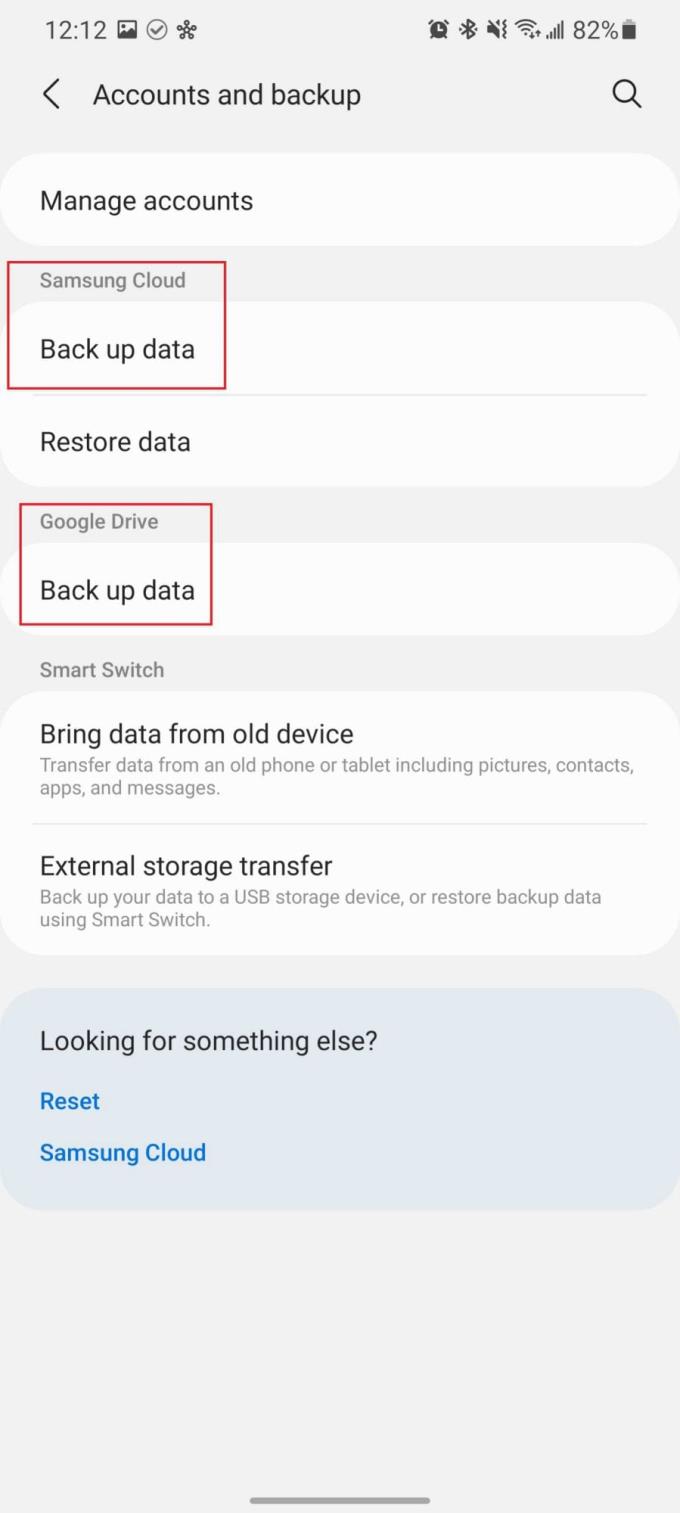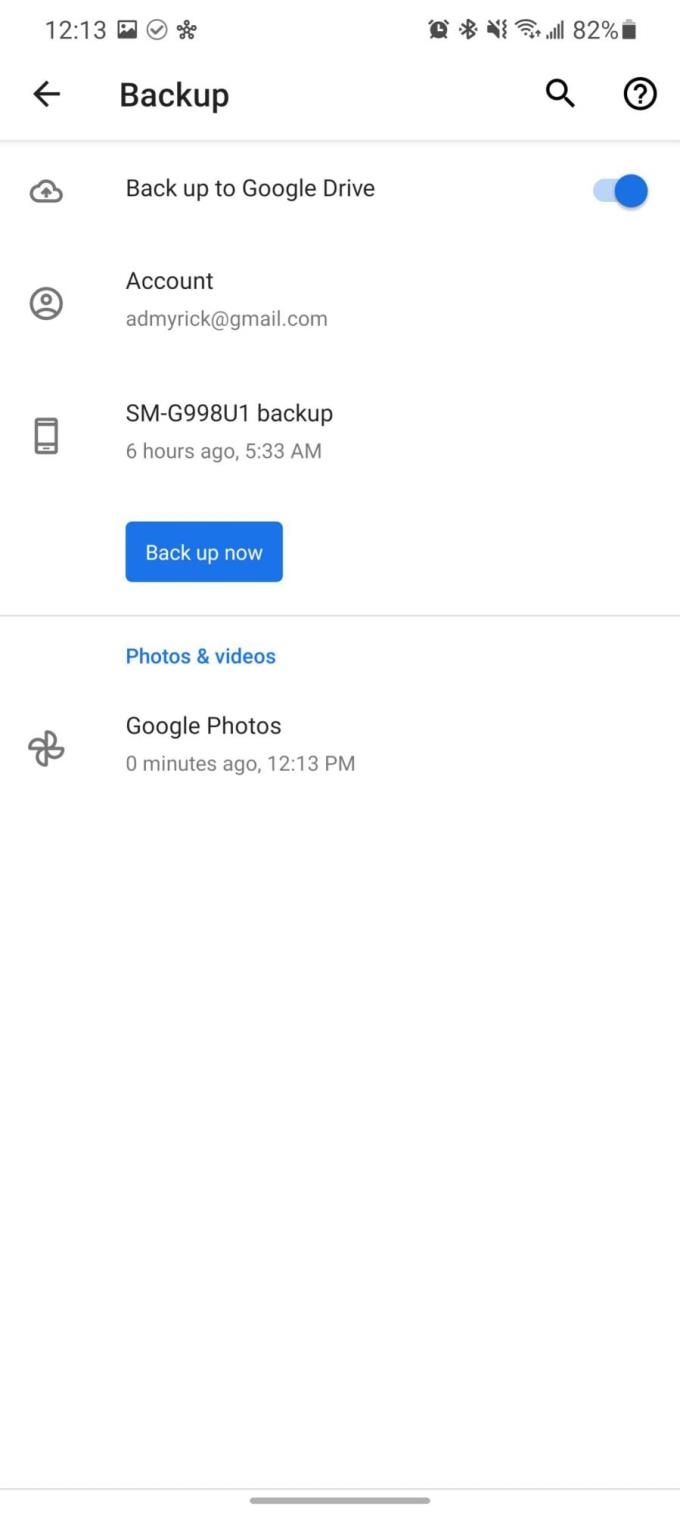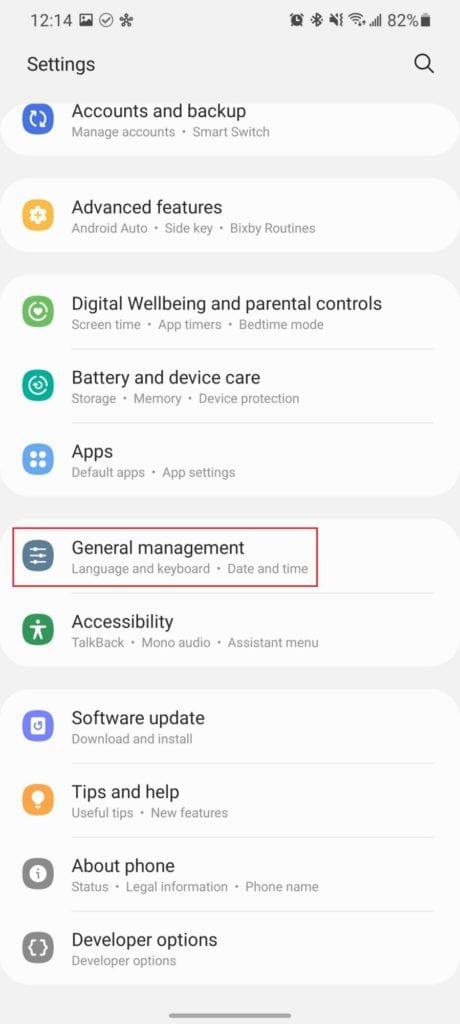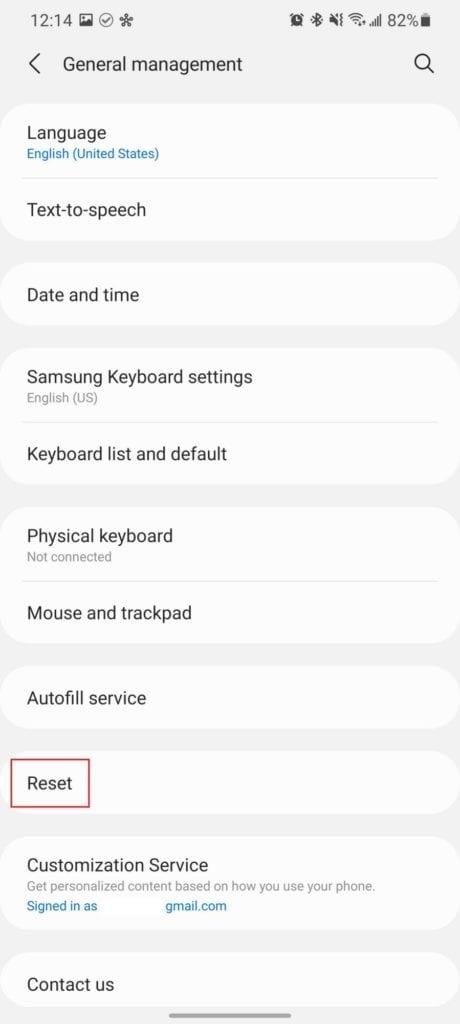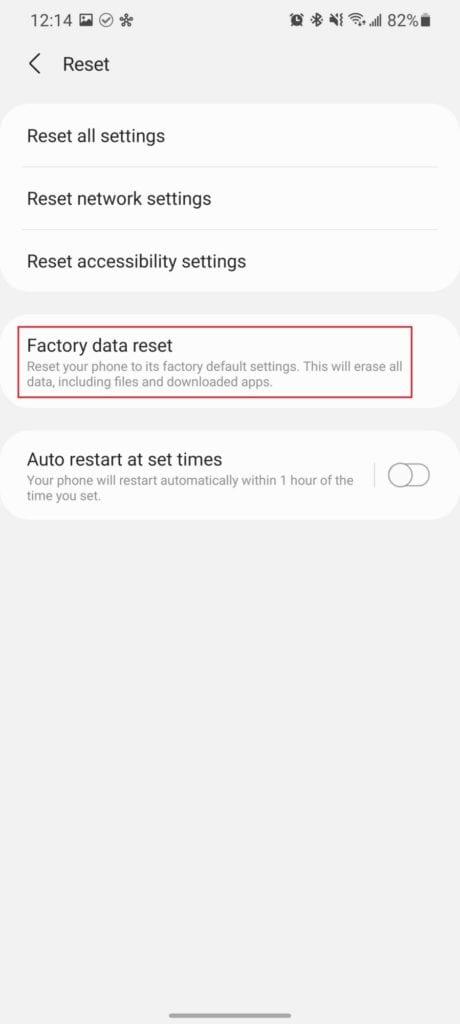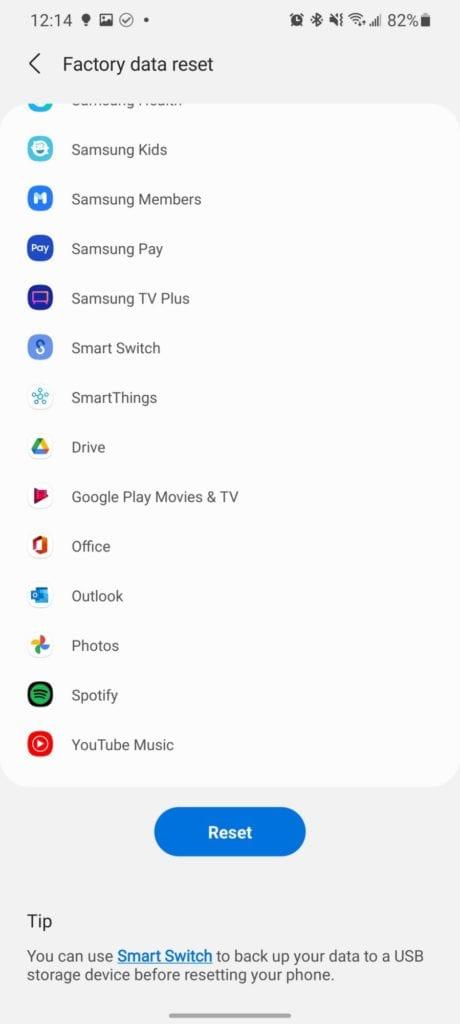Dòng sản phẩm Galaxy S21 được cho là điện thoại Android tốt nhất của năm cho đến nay và có khả năng sẽ tiếp tục cạnh tranh cho danh hiệu đó khi năm này càng ngày càng có nhiều thiết bị được phát hành. Nhưng chỉ vì Galaxy S21 quá tuyệt vời, không có nghĩa là bạn sẽ không gặp phải các vấn đề hoặc sự cố theo thời gian.
Một vấn đề lặp lại mà chúng tôi đã thấy liên quan đến kết nối Wi-Fi. Người dùng có thể thấy rằng điện thoại của họ được kết nối với Internet nhưng sẽ không có thông báo nào đến và bạn sẽ không thể điều hướng đến bất kỳ trang web nào từ Chrome hoặc một trình duyệt di động khác. Tuy nhiên, tất cả hy vọng không bị mất đi vì có một số phương pháp khác nhau để thử trước khi gọi nó tắt và liên hệ với Samsung để thay thế.
Có bản cập nhật phần mềm không?
Samsung đã khá tuyệt vời vào cuối năm nay khi nói đến các bản cập nhật phần mềm. Công ty đã phát hành các bản cập nhật lớn và gia tăng cho dòng thiết bị năm 2020 và 2021, điều đó có nghĩa là bạn hoàn toàn có thể đã bỏ lỡ một bản cập nhật. Các bản cập nhật này không chỉ mang lại các tính năng mới mà còn bao gồm nhiều bản sửa lỗi để mọi thứ hoạt động theo cách mà chúng cần trên thiết bị của bạn.
Dưới đây là cách kiểm tra bản cập nhật phần mềm trên Galaxy S21:
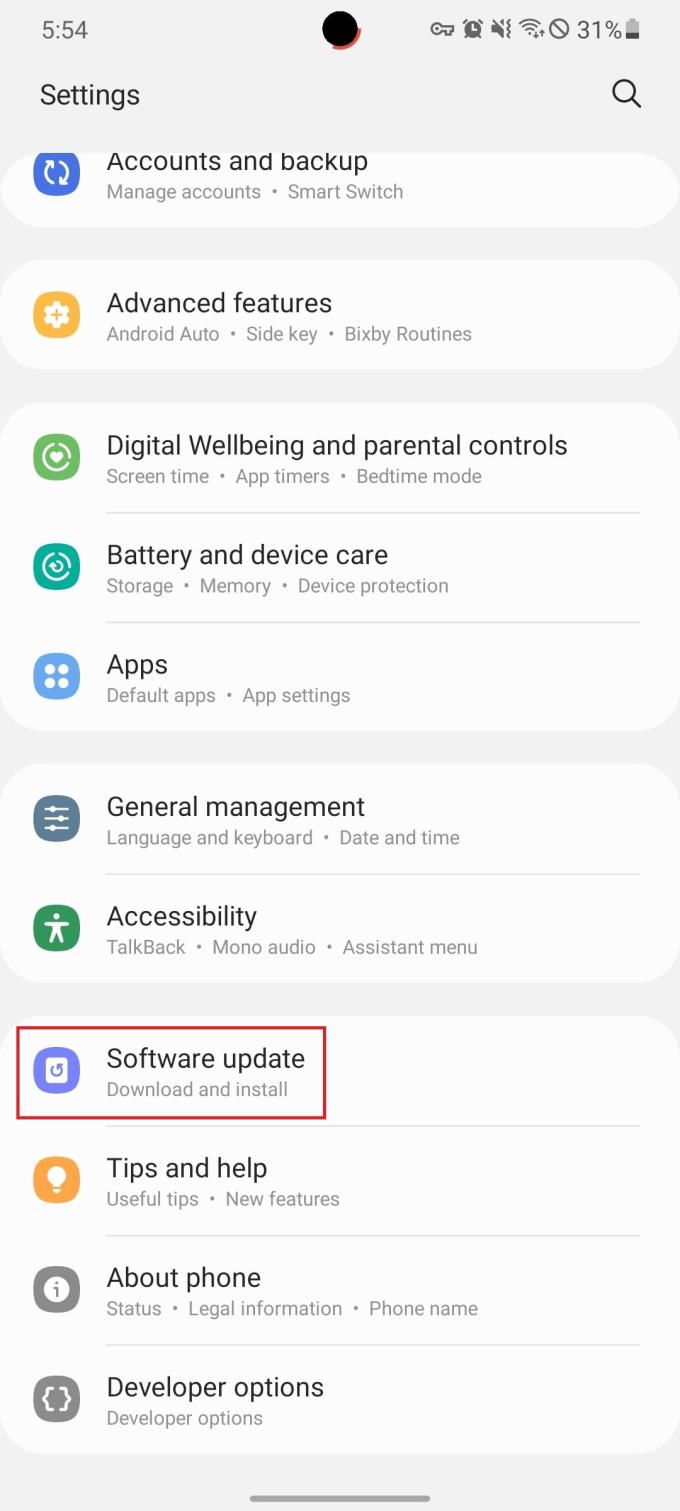
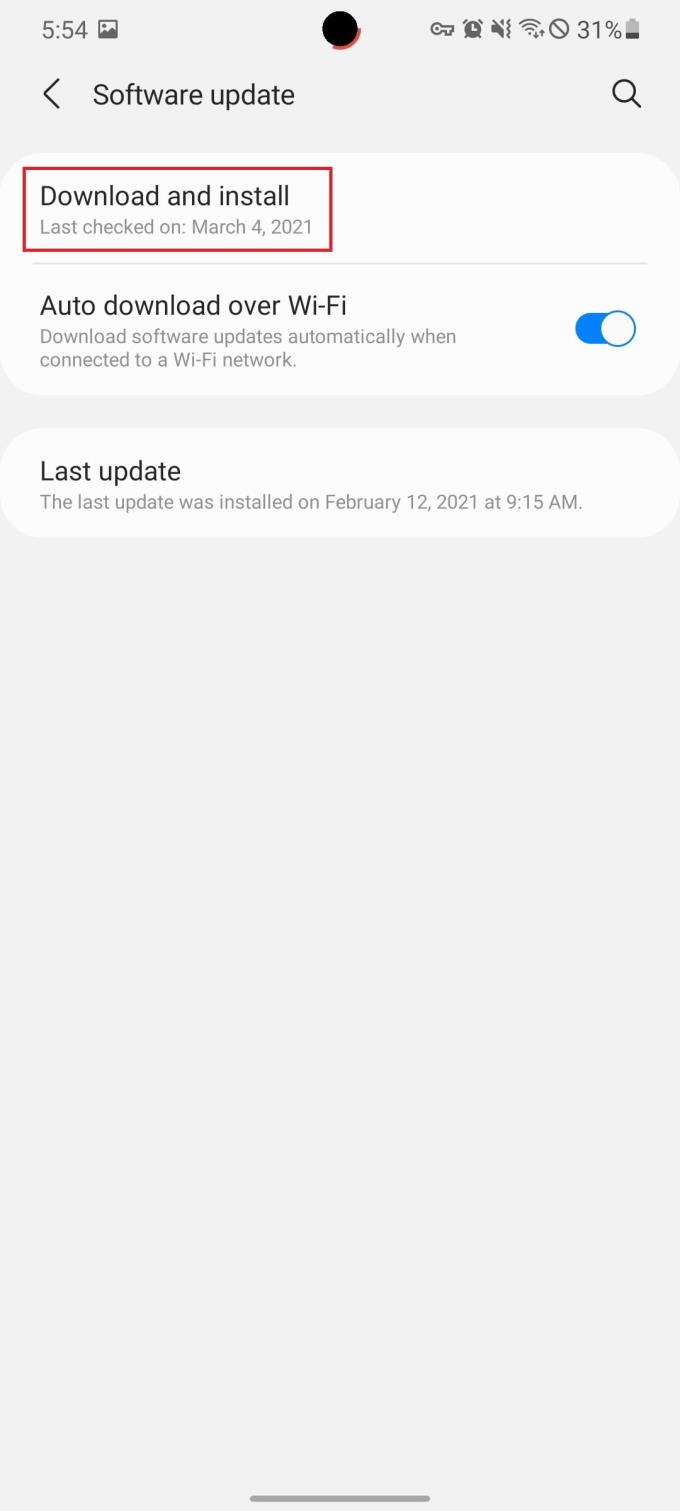
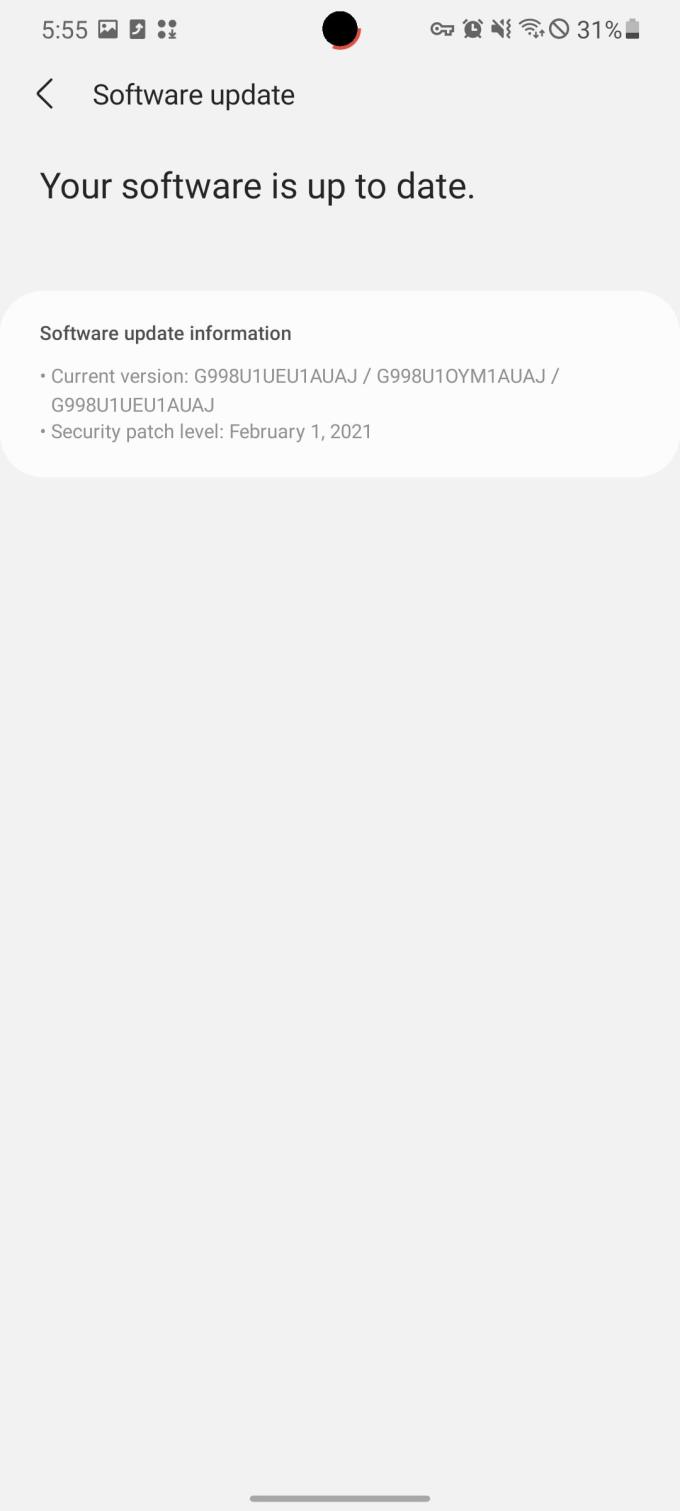
Mở ứng dụng Cài đặt .
Cuộn xuống và nhấn Cập nhật phần mềm .
Nhấn vào Tải xuống và cài đặt ở đầu trang.
Chờ trong khi điện thoại của bạn kiểm tra các bản cập nhật.
Nếu có bản cập nhật, hãy làm theo lời nhắc trên màn hình để tải xuống và cài đặt bản cập nhật.
Khởi động lại Galaxy S21 và / hoặc bộ định tuyến của bạn
Có một câu ngạn ngữ CNTT cũ - chỉ cần tắt và bật lại. Điều này vẫn đúng cho đến ngày nay, vì một chu kỳ nguồn đơn giản có thể khắc phục nhiều loại sự cố khác nhau, bao gồm cả việc bạn đang gặp sự cố kết nối Wi-Fi trên Galaxy S21. Kể từ khi Samsung bắt đầu bao gồm các cách khác nhau để bạn tận dụng “Nút bên”, nút này không còn hoạt động đơn giản như Nút nguồn thông thường của bạn nữa. Nhưng điều này cũng có nghĩa là có nhiều cách để khởi động lại Galaxy S21 của bạn.
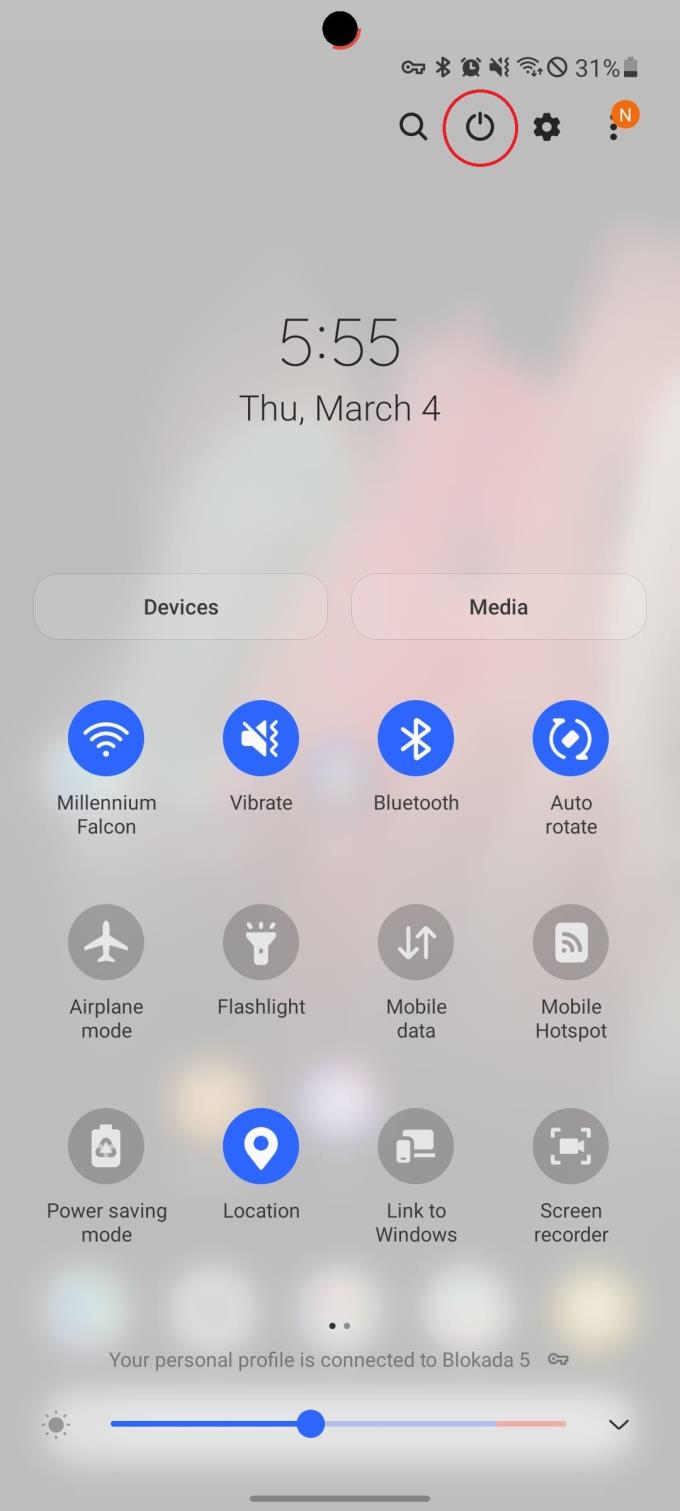
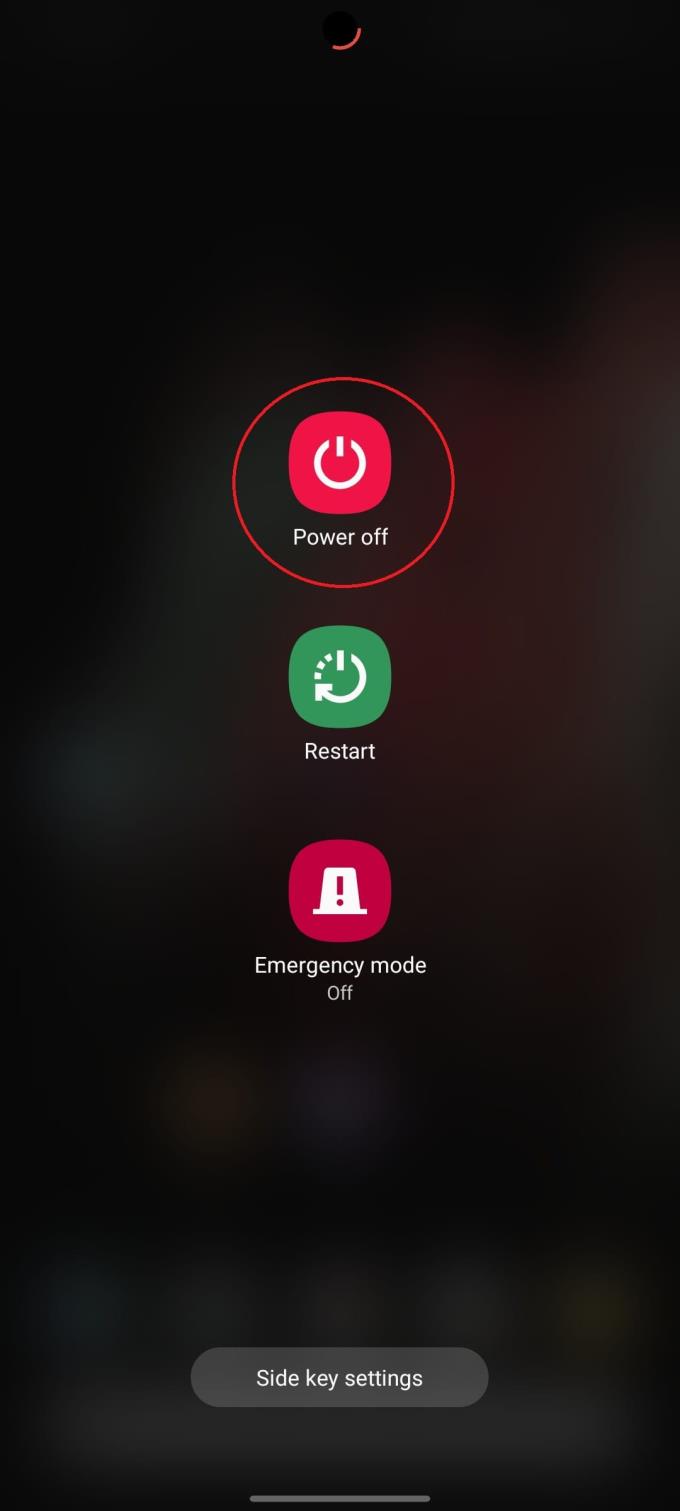
Mở khóa Galaxy S21 của bạn.
Từ Màn hình chính, vuốt xuống để hiển thị Bóng thông báo.
Vuốt xuống một lần nữa để hiển thị bảng Cài đặt nhanh.
Nhấn vào biểu tượng Nguồn ở góc trên cùng bên phải.
Nhấn vào biểu tượng Tắt nguồn từ menu.
Sau một vài phút, Galaxy S21 của bạn sẽ hoàn toàn tắt nguồn. Sau khi màn hình trống, nhấn và giữ nút Bên trong ba giây để cho phép điện thoại bắt đầu khởi động.
Một phương pháp khác mà bạn có thể muốn thực hiện đồng thời là khởi động lại hoặc khởi động lại bộ định tuyến của mình. Phương pháp khác nhau tùy thuộc vào kiểu máy bạn đang sử dụng. Nhưng thông thường, bạn có thể chỉ cần rút phích cắm và cắm lại. Nhưng trước khi làm điều đó, hãy kiểm tra hướng dẫn sử dụng bộ định tuyến của bạn để tìm cách khởi động lại nó tối ưu.
Bật Chế độ trên máy bay rồi tắt lại
Bất cứ khi nào có sự cố kết nối, một trong những bước đầu tiên được đề xuất là bật và tắt Chế độ trên máy bay. Lý do cho điều này là do Chế độ trên máy bay tắt tất cả các kết nối của thiết bị của bạn, bao gồm Wi-Fi, mạng di động và Bluetooth.
Cách dễ nhất để bật Chế độ trên máy bay là từ menu Cài đặt nhanh trong ngăn thông báo. Chỉ cần vuốt xuống để hiển thị ngăn thông báo, sau đó nhấn vào biểu tượng Máy bay ở đầu bảng Cài đặt nhanh. Chờ tối đa một phút, sau đó nhấn lại vào biểu tượng Máy bay để tắt lại Chế độ trên máy bay.
Trong trường hợp bạn không muốn sử dụng bảng Cài đặt nhanh vì lý do này hay lý do khác, bạn có thể đi sâu vào ứng dụng Cài đặt trên Galaxy S21 của mình.
Mở ứng dụng Cài đặt .
Nhấn vào Kết nối .
Nhấn vào nút gạt bên cạnh Chế độ trên máy bay để bật chế độ này.
Chờ 30 giây đến một phút.
Nhấn lại vào nút chuyển đổi để tắt Chế độ trên máy bay.
Quên kết nối Wi-Fi của bạn
Nếu bạn nghĩ rằng kết nối Wi-Fi giữa điện thoại và bộ định tuyến là thủ phạm, thì bạn sẽ muốn làm cho Galaxy S21 của mình “quên” hoàn toàn kết nối. Tuy nhiên, đừng lo lắng, vì bạn sẽ có thể đăng nhập lại ngay sau khi xác định được đó có phải là vấn đề hay không.
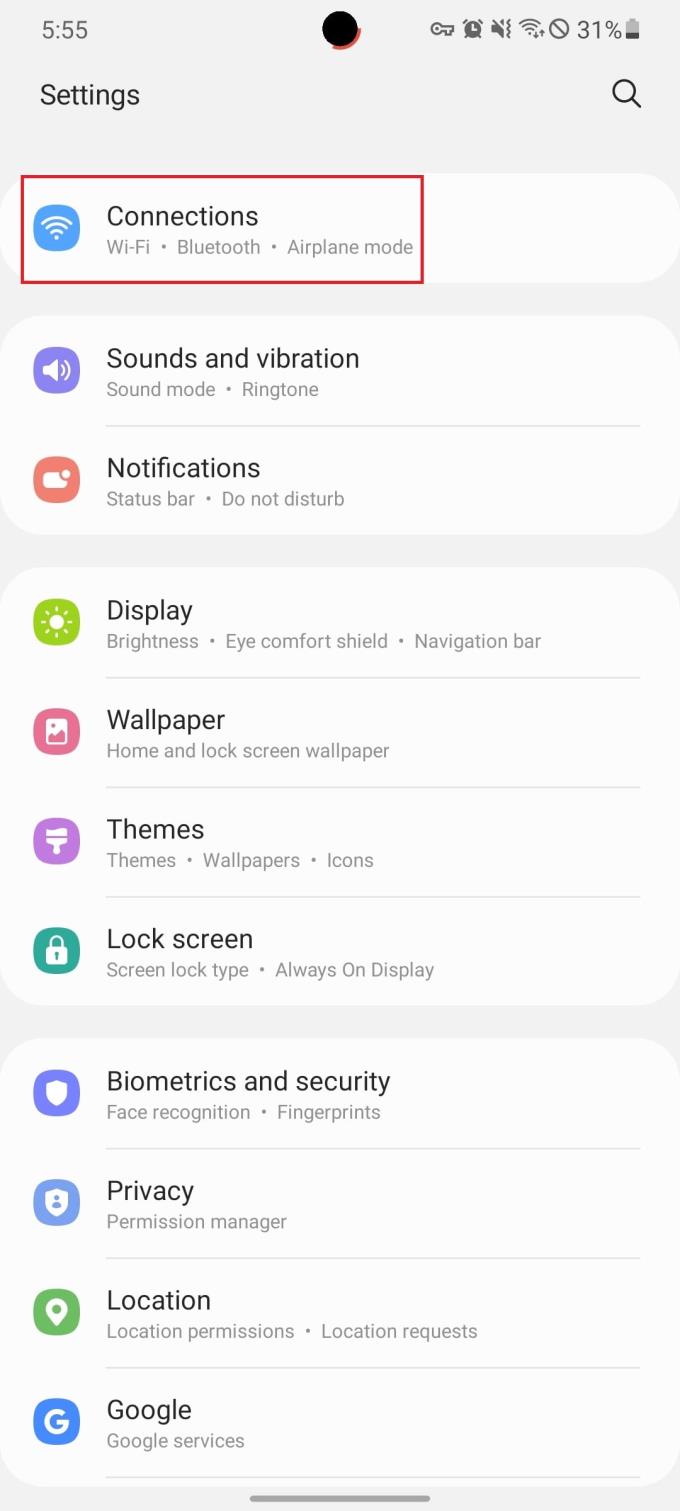

Mở ứng dụng Cài đặt .
Nhấn vào Kết nối .
Chọn Wi-Fi ở trên cùng.
Trong Mạng hiện tại , hãy nhấn vào biểu tượng Bánh răng bên cạnh mạng Wi-Fi được liệt kê.
Ở dưới cùng, nhấn vào Quên .
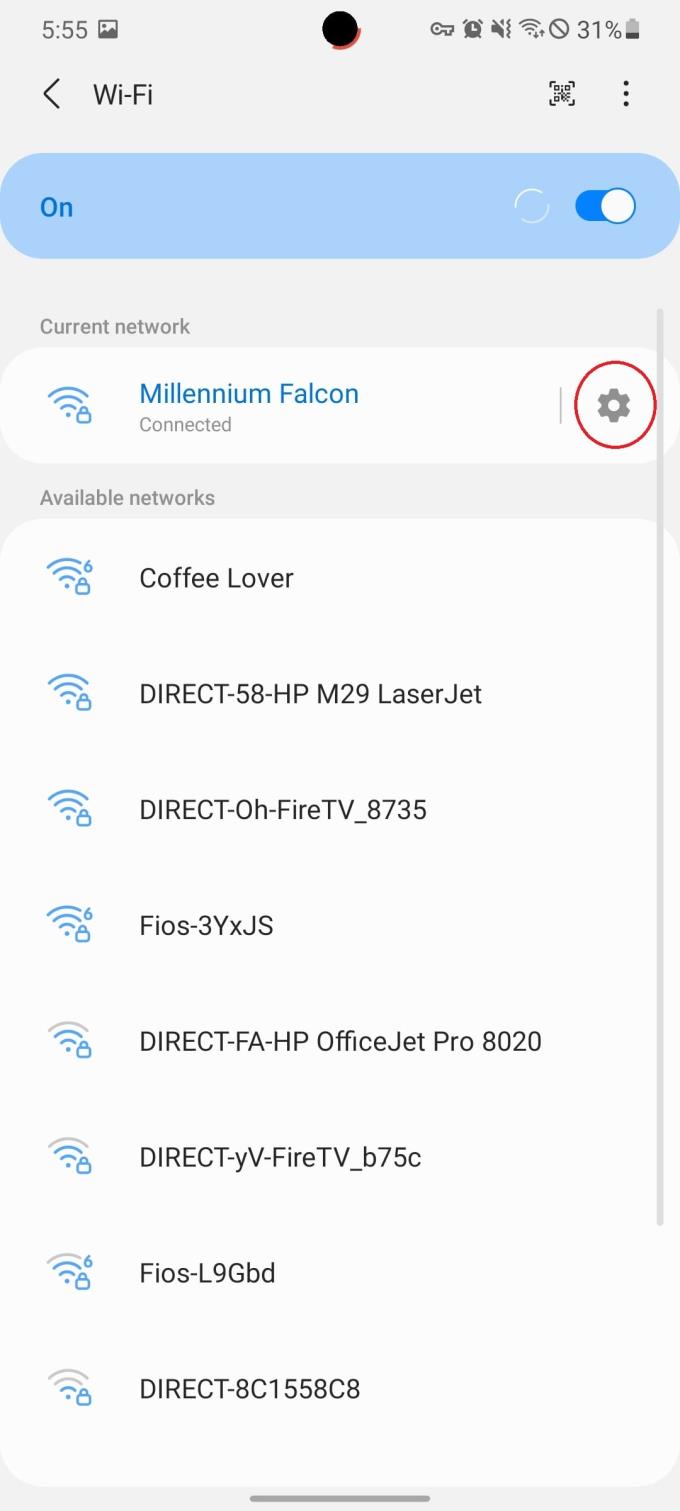
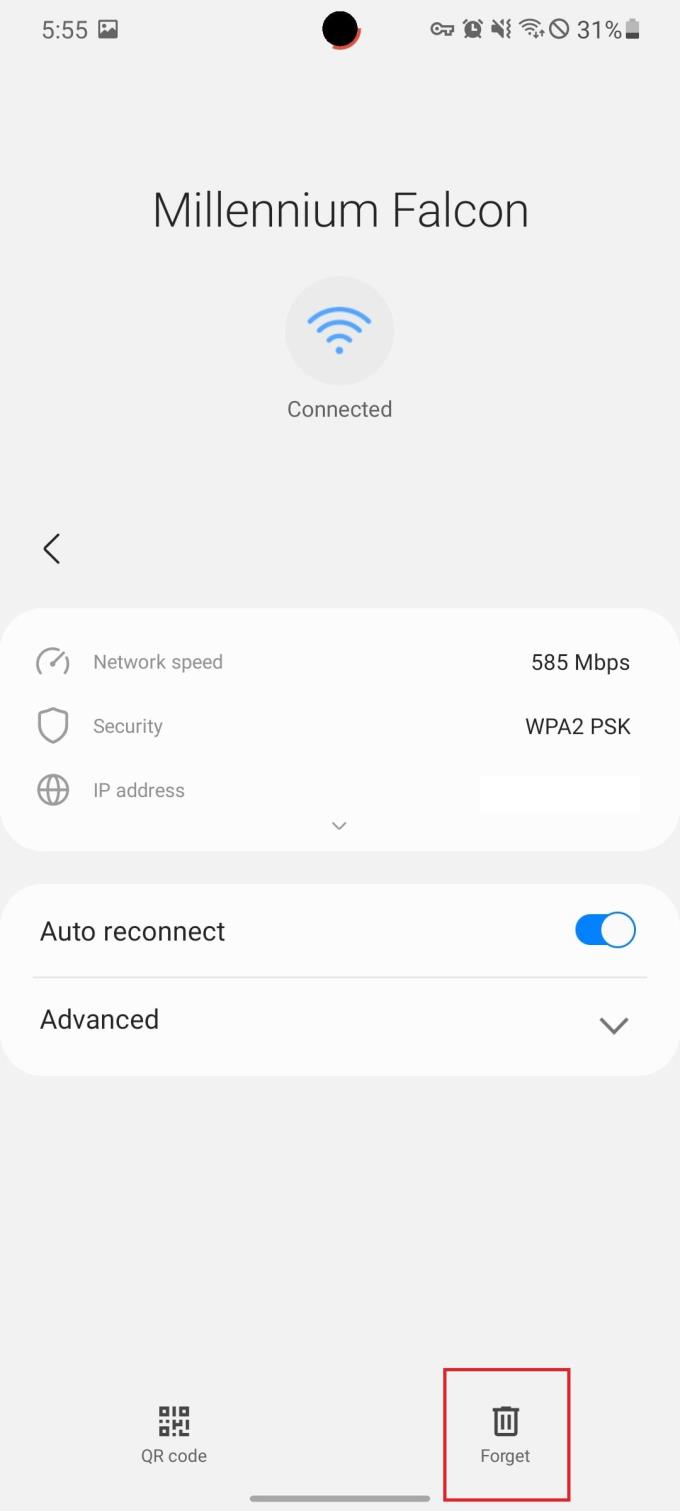
Tại thời điểm này, bạn có thể đợi một lát hoặc thậm chí có thể khởi động lại Galaxy S21 trước khi kết nối lại với cùng một mạng Wi-Fi. Sau khi bạn đã sẵn sàng, đây là cách kết nối lại:
Mở ứng dụng Cài đặt .
Nhấn vào Kết nối .
Chọn Wi-Fi ở trên cùng.
Tìm tên mạng Wi-Fi của bạn trong Mạng khả dụng .
Nhập mật khẩu của bạn.
Nhấn vào Kết nối .
Đặt lại cài đặt mạng Galaxy S21
Giống như chúng ta đã thấy khi nói đến Galaxy S21 của bạn có khả năng bị mắc kẹt giữa các tháp di động 5G và LTE, các yếu tố khác đang diễn ra có thể gây ra một số cảm giác khó chịu khi cố gắng kết nối với web. Nếu bạn đã sử dụng hết các phương tiện khác để cố gắng làm cho Wi-Fi của mình hoạt động bình thường, bạn sẽ muốn đặt lại cài đặt mạng của Galaxy S21.
Mở ứng dụng Cài đặt .
Cuộn xuống và nhấn vào Quản lý chung .
Nhấn vào Đặt lại .
Chọn Đặt lại Cài đặt Mạng .
Nhấn vào Đặt lại cài đặt .
Nhập mật mã hoặc mật khẩu của bạn nếu được nhắc.
Nhấn vào Đặt lại để xác nhận.
Khi đặt lại cài đặt mạng, các kết nối sau sẽ bị xóa:
- Mật khẩu / kết nối Wi-Fi đã lưu
- Kết nối Bluetooth
Vì vậy, điều đó có nghĩa là bạn sẽ cần ghép nối lại đồng hồ thông minh hoặc tai nghe của mình với Galaxy S21. Ngoài ra, trong lần tới nhà bạn bè, bạn sẽ cần nhập lại mật khẩu Wi-Fi để đăng nhập.
Thay đổi cài đặt địa chỉ Mac trên Galaxy S21 của bạn
This may be over the head for some users, but one method you could try is to change the Wi-Fi MAC address of your Galaxy S21. The MAC address has nothing to do with Apple or iPhones, but instead, is a unique identifier assigned to each piece of hardware connected to the network. Changing the MAC Address could help properly identify and authenticate the connection with your internet provider, which is why this is a recommended solution.
Open the Settings app.
Tap Connections.
Select Wi-Fi at the top.
Under Current Network, tap the Gear icon next to the listed Wi-Fi network.
Tap Advanced to reveal additional settings.
Tap MAC address type.
Chọn MAC ngẫu nhiên .
Nếu cách này không khắc phục được sự cố kết nối Wi-Fi của bạn, chúng tôi khuyên bạn nên chuyển trở lại Điện thoại MAC từ ứng dụng cài đặt.
Bạn đang sử dụng VPN hoặc trình chặn quảng cáo?
Vẻ đẹp của Android là có khả năng tải xuống và sử dụng bất kỳ trình chặn quảng cáo nào bạn có thể muốn, ngay cả những trình chặn không có sẵn trực tiếp thông qua Cửa hàng Play. Điều này cũng đúng khi nói đến VPN, vì đây là một cách tuyệt vời để giữ thông tin cá nhân của bạn ở chế độ riêng tư và không bị rơi vào tay kẻ xấu. Nhưng vì dữ liệu của chúng tôi đang đi qua trình chặn quảng cáo hoặc VPN, nên có khả năng xảy ra hiện tượng thắt cổ chai có thể ngăn điện thoại của bạn kết nối đúng cách với mạng.
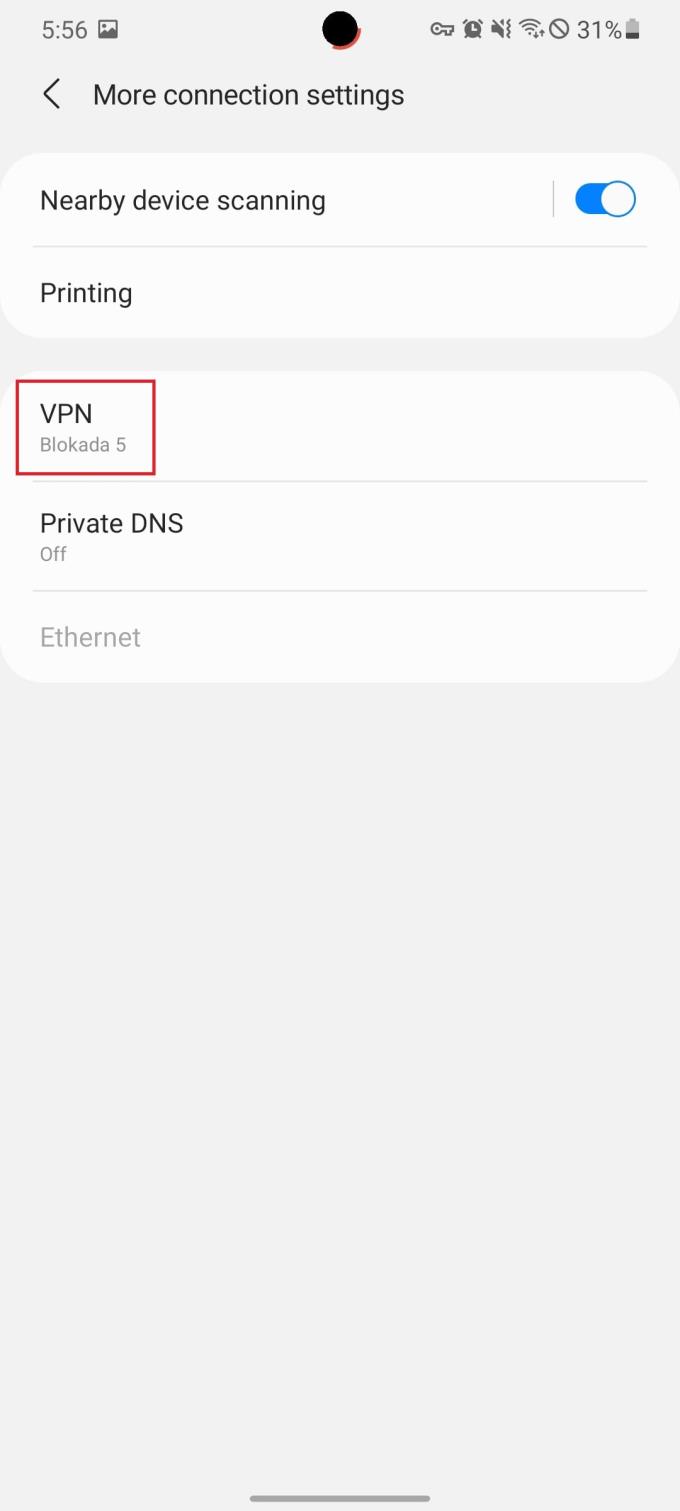
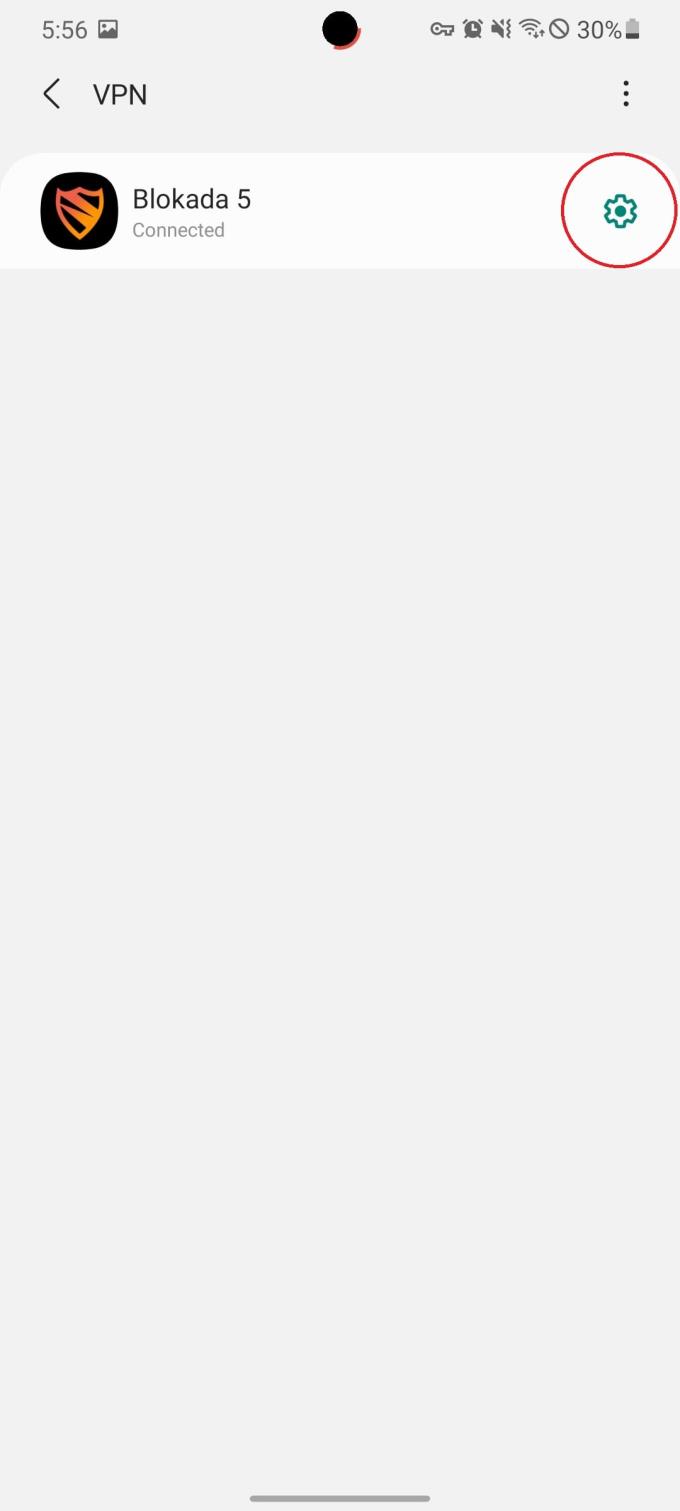
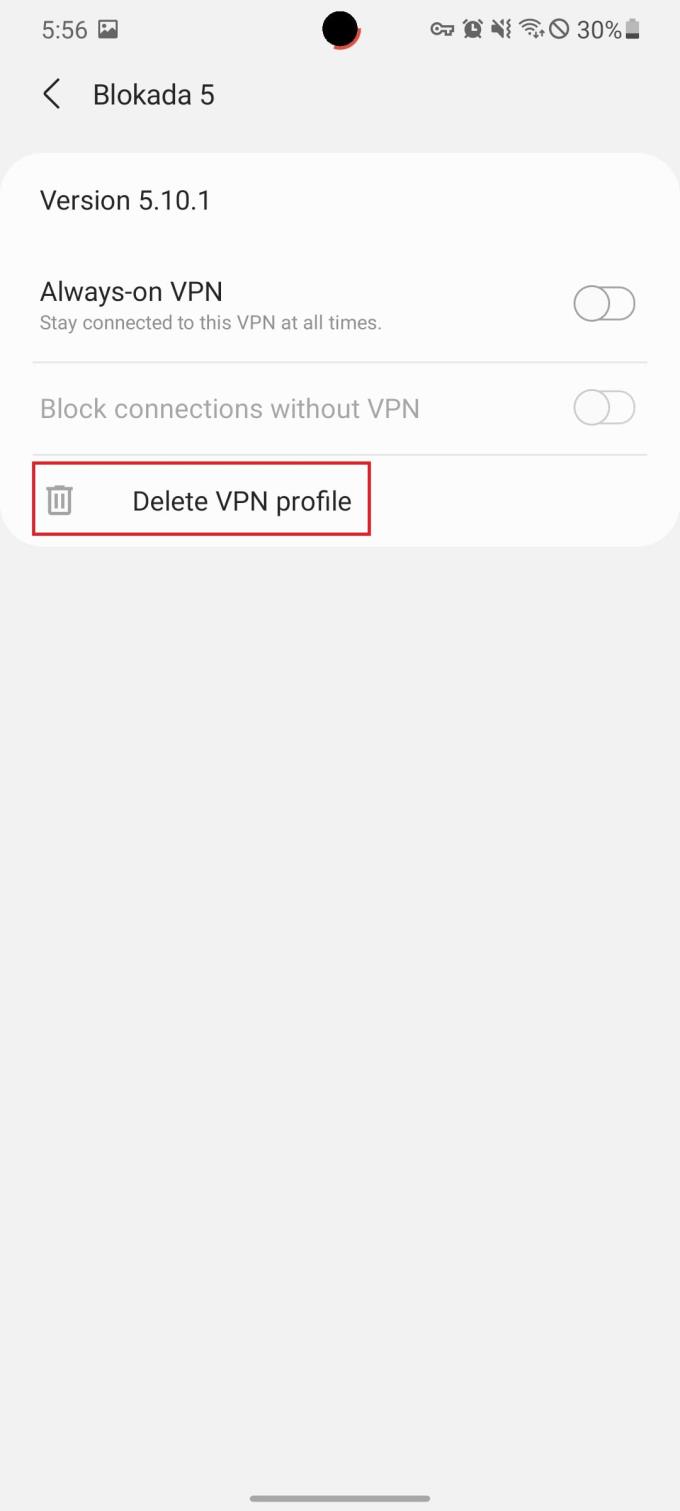
Đây là cách bạn có thể kiểm tra xem mình có đang sử dụng VPN hay không:
Mở ứng dụng Cài đặt .
Nhấn vào Kết nối .
Nhấn vào Cài đặt kết nối khác.
Chọn VPN từ danh sách.
Nếu một VPN được cài đặt, thì nó sẽ xuất hiện ở trên cùng và sẽ cho biết tên của dịch vụ và “Đã kết nối” bên dưới tên. Nếu bạn muốn xóa VPN khỏi danh sách, hãy nhấn vào biểu tượng Bánh răng bên cạnh tên, sau đó chọn Xóa cấu hình VPN.
Nếu vẫn không thành công, hãy thực hiện khôi phục cài đặt gốc
Vì vậy, bạn đã sử dụng hết tất cả các tùy chọn và bước mà chúng tôi đã trình bày ở đây, cùng với các giải pháp hữu ích tiềm năng khác. Nhưng Galaxy S21 của bạn vẫn tiếp tục gặp sự cố và sự cố với mạng Wi-Fi của bạn. Tại thời điểm này, điều cuối cùng bạn có thể làm trước khi liên hệ trực tiếp với nhà cung cấp dịch vụ của mình hoặc Samsung là thực hiện khôi phục dữ liệu ban đầu. Thao tác này sẽ xóa sạch hoàn toàn Galaxy S21 của bạn, xóa mọi thông tin tài khoản, ứng dụng và mọi thứ khác được lưu trên thiết bị.
Trước khi đi xuống tùy chọn hạt nhân, bạn sẽ muốn đảm bảo rằng thông tin thích hợp của mình đã được sao lưu. Điều này sẽ giúp khôi phục mọi thứ dễ dàng hơn, hoặc ít nhất, có quyền truy cập vào các tệp sau khi quá trình khôi phục hoàn tất.
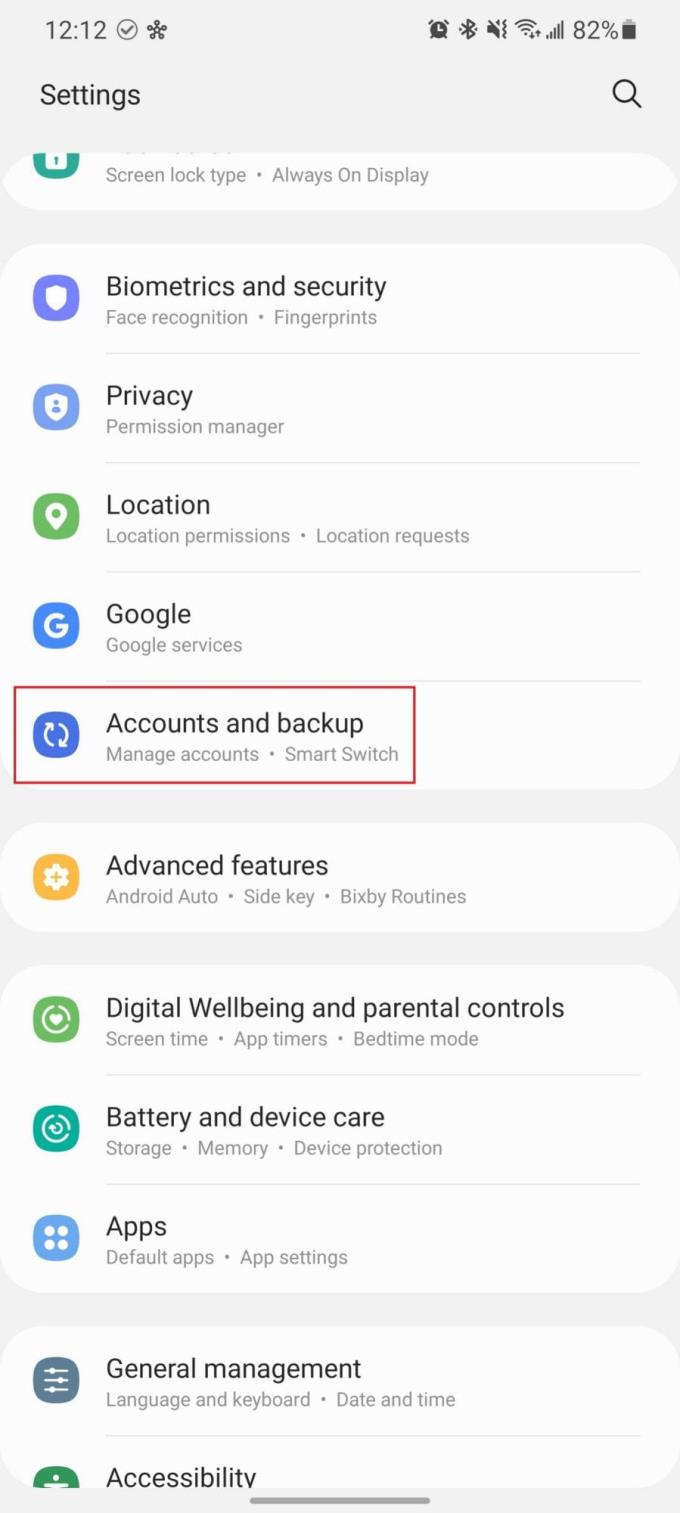
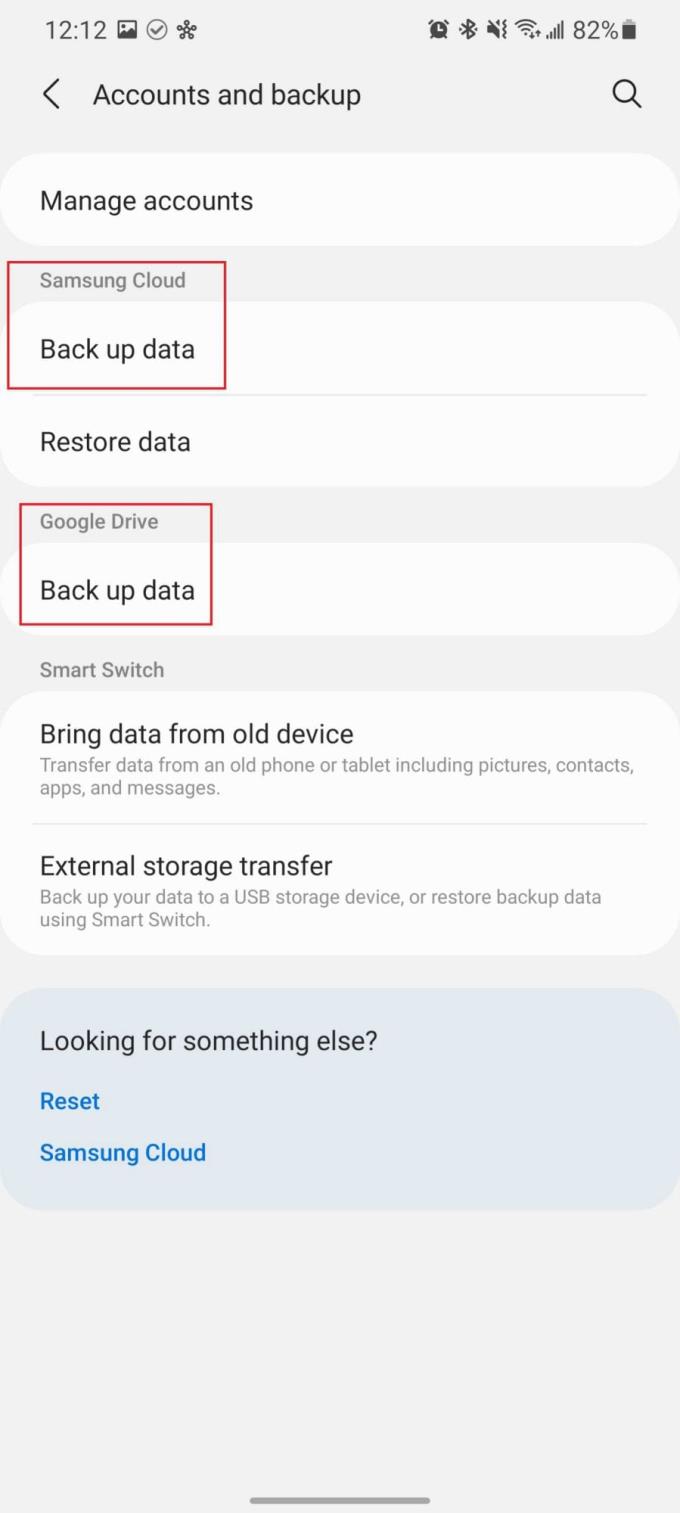
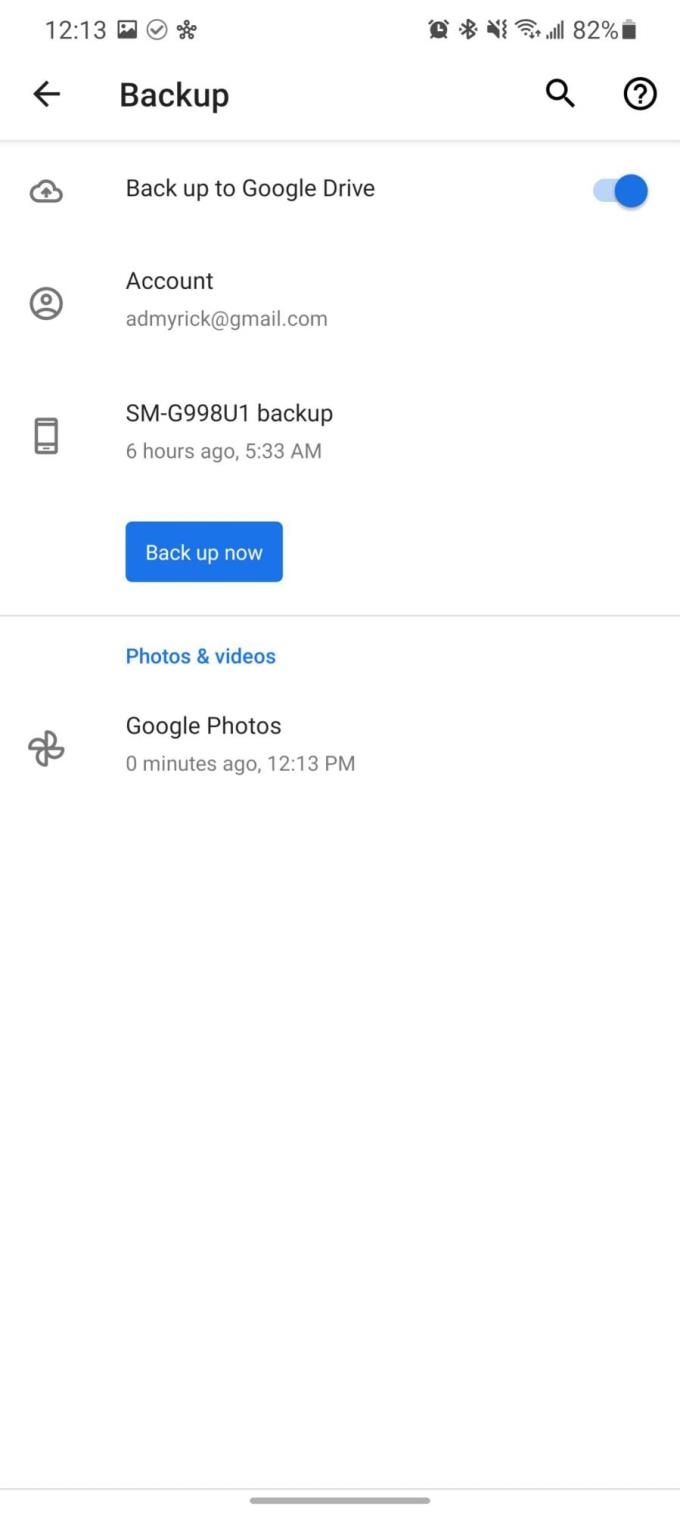
Mở ứng dụng Cài đặt .
Cuộn xuống và nhấn vào Tài khoản và sao lưu .
Có hai tùy chọn để sao lưu dữ liệu của bạn:
- Samsung Cloud
- Google Drive
Chọn tài khoản bạn muốn sử dụng để sao lưu các tệp của mình.
Nhấn vào nút Sao lưu ngay bây giờ .
Chờ cho đến khi sao lưu hoàn tất.
- Một thanh tiến trình sẽ xuất hiện ở đầu màn hình. Chờ cho đến khi điều này biến mất để xác nhận rằng quá trình sao lưu của bạn đã hoàn tất.
Sau khi quá trình sao lưu hoàn tất, đã đến lúc đặt lại Galaxy S21 về mặc định ban đầu.
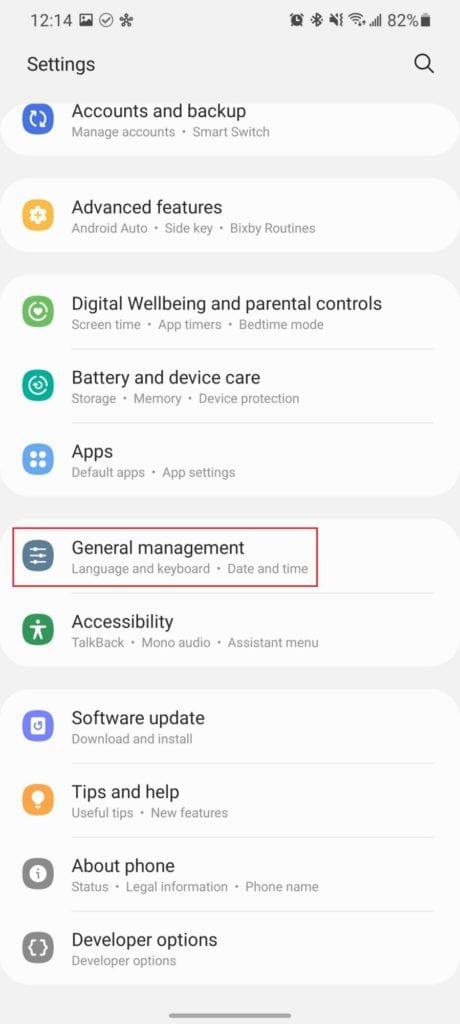
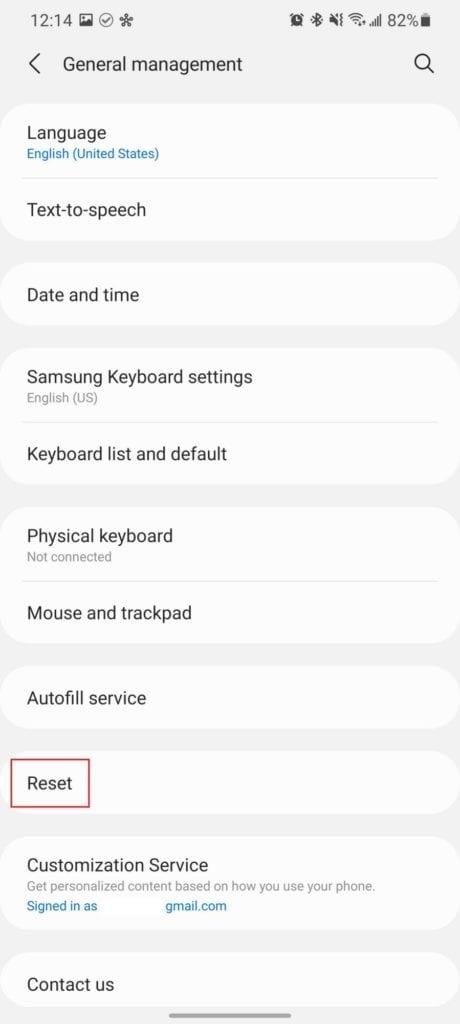
Mở ứng dụng Cài đặt trên Galaxy S21 của bạn.
Cuộn xuống và nhấn vào Quản lý chung .
Nhấn vào Đặt lại .
Chọn Đặt lại dữ liệu ban đầu .
Cuộn xuống và nhấn vào Đặt lại .
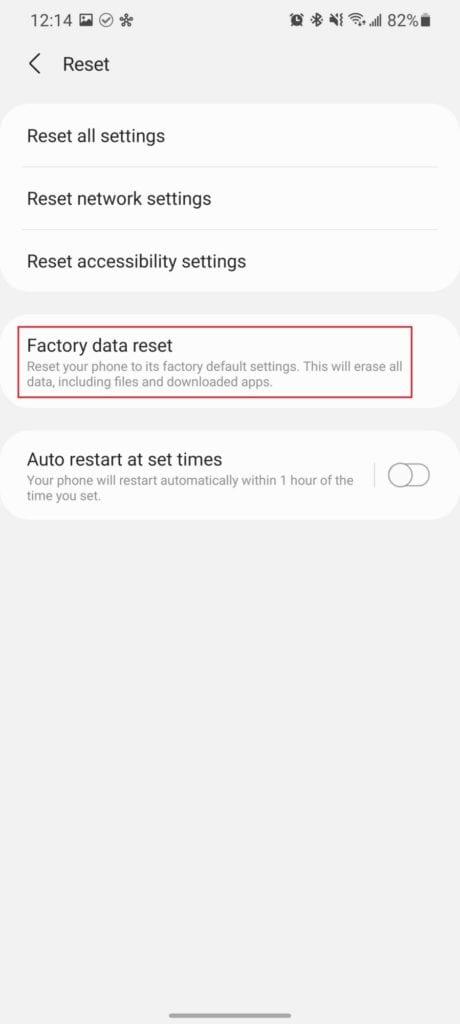
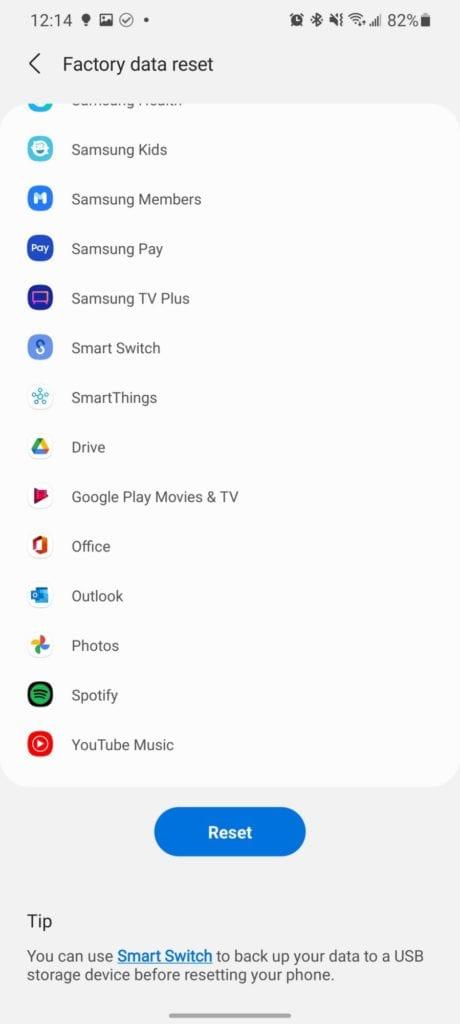
Quá trình này sẽ mất một vài phút để hoàn thành. Sau khi hoàn tất, bạn sẽ được chào đón với cùng một menu cài đặt xuất hiện khi bạn bật điện thoại lần đầu tiên. Chỉ cần làm theo các bước, khôi phục bản sao lưu nếu bạn muốn hoặc thiết lập điện thoại như mới.